CloudDisk(iOS 版 ) ユーザーガイド Last update Ver.2.0.0
|
|
|
- ありおき はらしない
- 4 years ago
- Views:
Transcription
1 CloudDisk(iOS 版 ) ユーザーガイド Last update Ver.2.0.0
2 Cloud Disk とは インターネット上 ( クラウド ) に大切なデータを保存することが出来る便利なアプリケー ション ( オンラインストレージ ) です 本資料について CloudDisk サービスは マイナーバージョンアップ等もあるため 実際のクライアントと本資料に差 分が発生する場合があります 更新履歴日付 Version 更新内容備考 初版作成 全体体裁修正操作履歴の上限値を記載 パスワードの変更の追記 ios v1.0.2
3 目次 1 CloudDisk(iOS 版 ) のインストール方法 対応環境 / 機能一覧 アカウント設定 ファイルのアップロード ファイルをアップロードする カメラロールから写真をアップロードする カメラで撮影しアップロードする ファイルのダウンロード ファイルをダウンロードする ローカルに保存する 連携機能を利用する ごみ箱 ファイルを削除する ファイルを復元する ファイルを完全に削除する 操作履歴の確認 アクセスチケットの作成 ( フォルダ / ファイルの公開 ) フォルダの公開 公開フォルダへファイルをアップロード 公開フォルダからファイルをダウンロード ファイルを公開する アクセスチケットの管理 アクセスチケットを管理する アクセスチケットを編集する ブックマークの作成 インスタントアップロード 更新通知 更新通知を設定する ファイルの添付 利用容量の確認 ファイル / フォルダの作成 新規ファイルを作る ローカル ( ご利用の端末 ) 上に新規フォルダを作る フォルダ名を変更する CloudDisk 上に新規フォルダを作る... 37
4 16. Sync( 同期 ) パスワードの変更... 42
5 1 CloudDisk(iOS 版 ) のインストール方法 CloudDisk ios 版は AppStore からインストールすることができます App store を開き Cloud Disk を検索しインストールしてください 2 対応環境 / 機能一覧 対応環境 :ios 5.0 以降 (iphone/ipad touch 及び ipad 互換 iphone5 用に最適化済み ) ファイルのアップロードとダウンロードごみ箱操作履歴の確認アクセスチケットの作成アクセスチケットの管理ショートカットの作成インスタントアップロード更新通知利用容量の確認新規ファイル / フォルダの作成 Sync( 同期 ) Cloud Disk 上にファイルをアップロード またはローカル ( 端末側 ) にダウンロードします 不要なファイルやフォルダをごみ箱に入れることが出来ます ごみ箱から元に戻すことも出来ます ごみ箱から削除するとデータは完全に削除されます どのような方法でファイルを操作したか履歴を確認出来ます ファイルやフォルダを公開する URL を発行します パスワード ダウンロード上限回数 有効期限を設定出来ます 作成は可能ですが iphone や ipod touch,ipad からアクセスチケットを閲覧することはできません ( 今後対応予定 ) 公開したファイルやフォルダを一覧表示します パスワード ダウンロード回数の上限 有効期限を再設定出来ます 任意のフォルダへのショートカットを作成することが出来ます 端末のカメラで撮影したファイルを 自動で Cloud Disk 上にアップロードすることが出来ます 他のクライアントやWebUIからCloud Diskの内容を変更した場合 その旨を通知します Cloud Disk の現在の使用容量を確認出来ます Cloud Disk 上に新規ファイル ( テキスト ) やフォルダを作成することが出来ます Cloud Disk の Sync フォルダと 端末に作成した Sync フォルダとの間で同期を行います 1
6 3 アカウント設定 初回起動時にアカウント設定を行います 1. Cloud Disk をタップし立ち上げます 2. 右画面が表示されたら メールアドレス( アカウント名 ) パスワードを入力し return を押します 3. 下記機能の設定を行います 通知設定(P28) 同期時の設定(Sync 機能 P39) インスタントアップロード(P27) ( 各機能の詳細は後述します ) 設定後 完了 をタップしログインします ログインするとトップ画面が表示されます 2
7 4. ファイルのアップロード 4.1. ファイルをアップロードするローカル ( 端末 ) にあるファイルを Cloud Disk にアップロードします 1. トップ画面より ファイルの一覧 を開きアップロード先の フォルダをタップします ここでは testfolder1 ( 空フォルダ ) とします 2. 画面下のアイコンをタップします 3. 右画面が表示されるので ファイル選択 をタップします 3
8 4. ダウンロード ( ローカル ) フォルダに切り替わった後 アップロードしたいファイルをタップします 5. 右画面が表示され アップロードを開始します 4
9 4.2. カメラロールから写真をアップロードする 1. 右画面の 写真アルバムから取り込み をタップします 2. ご利用されている端末の写真アルバム ( カメラロール ) に切り替わりますので アップロードをしたい写真を選択し 右上の 完了 ボタンを押します 選択対象のファイルをタップすると選択され もう一度タップすると選択が解除されます 5
10 4.3. カメラで撮影しアップロードする 1. 右画面の カメラで撮影 をタップします 2. カメラに切り替わり撮影した後 使用 をタップします 3 アップロードを開始します 6
11 5. ファイルのダウンロード 5.1. ファイルをダウンロードする 1. ファイル一覧 をタップします 2. ダウンロードするファイル名をタップします 3. 右画面が表示され ダウンロードを開始します 7
12 4. ダウンロードが完了しファイルの内容が表示されます ( 右画面ではワード形式のファイルを開いています ) 5.2. ローカルに保存する 1. 画面右上の 保存 をタップします 2. ローカルフォルダ ( ご利用の端末上 ) に保存されます ( トップ画面の ダウンロード フォルダに保存されます ) 8
13 5.3. 連携機能を利用する 1. 右上の矢印ボタンをタップすると メール送信やプリンタオプション等の連携機能 ファイルのコピーを行うことができます 6. ごみ箱 6.1. ファイルを削除する 1. 削除したいファイルを横にフリックします 削除 が表示されたらタップします 2. 本当に削除しますか? と表示されるので OK をタップします 9
14 3. トップ画面から ごみ箱 をタップすると削除されたファイルが 表示されます Cloud Disk からデータは削除されていません ごみ箱フォルダの中に保存されている状態となります 次項の通り 復元することが可能です 10
15 6.2. ファイルを復元する削除したファイルは ごみ箱 に移動し Cloud Disk 上に残っているので 復元 することが出来ます ごみ箱にあるファイルを削除すると 完全に Cloud Disk 上から削除されるので 復元 は出来ません 1. ごみ箱の中にある復元したいファイルをタップします 2. 右画面が表示されるので ファイル復元 をタップします 11
16 6.3. ファイルを完全に削除する Cloud Disk 上からファイル フォルダを完全に削除します 完全削除すると復元はできませんので ご注意下さい 1. ごみ箱フォルダを開き 対象のファイル フォルダを タップします 2. ファイル削除 をタップします 3. Cloud Disk 上から完全に削除されます ( 完全に削除されたファイルは復元出来ません ) 12
17 7. 操作履歴の確認 ファイルやフォルダの操作時間 操作内容を確認することが 出来ます 1. トップ画面の 操作履歴 をタップします 2. 操作履歴が表示されます 以下の項目を確認することが出来ます 対象操作されたファイルやフォルダ 場所対象が置かれている Cloud Disk 内の配置 トップ画面は /( ルート ) と表示されます 操作更新や削除などの操作内容 日時操作が行われた日時 操作場所他の Android 端末などの操作元 操作履歴の表示数は最大 200 件です 13
18 8. アクセスチケットの作成 ( フォルダ / ファイルの公開 ) Cloud Disk 上にあるフォルダやファイルを公開する URL を生成します 以下の制限を設定すること が出来ます 種別 概要 詳細 フォルダ アクセス制限 アップロードのみ許可 ダウンロードのみ許可両方を許可 期限 カレンダーで公開を終了する日付を設定 パスワード ( 必須 ) URL にパスワードを設定 ファイル ダウンロード上限数 制限なし 1~100 回 期限 カレンダーで公開を終了する日付を設定 パスワード ( 任意 ) URL にパスワードを設定 アクセスチケットの生成や制限の設定は可能ですが アクセスチケットを ios 搭載の標準ブラウ ザ Safari から閲覧することはできません ( 今後対応予定 ) アクセスチケット対応ブラウザ Windows Internet Explorer8.0 以上 Firefox v14 以上 GoogleChrome v21 以上 Mac Safari v5.1 以上 Firefox v13 以上 GoogleChrome v20 以上 8.1. フォルダの公開 1. トップ画面より ファイル一覧 を開き 公開したいフォルダをタップします ここでは testfolder01 を公開します 14
19 2. アクセスチケットの管理 をタップします 3. 新規アクセスチケット追加 をタップします 4. 制限を設定する画面が表示されます 設定した後 画面右上の 保存 をタップします フォルダのパスワード設定は必須となります 15
20 5. フォルダが公開されます 発行されたアクセスチケットは 画面中央の 設定済みアクセスチケット一覧 に表示されます アクセスチケットを発行したフォルダをタップします 6. 生成された URL を表示し 通知します メールで共有 をタップするとメール送信画面に切り替わり 作成したアクセスチケットを添付して送ることが出来ます 7. 公開されたフォルダのアイコンが右の通り 変更されます 16
21 8.Web ブラウザで URL にアクセスすると右画面が表示されます 9. パスワードを入力してアクセスすると右画面になります 右画面の例はアクセスチケットの設定でアップロード ダウンロードを許可された空フォルダです 新しいフォルダの作成やファイル / フォルダの削除が出来ます 10. ファイルが入っているフォルダは右画面になります 17
22 8.2. 公開フォルダへファイルをアップロード 画面上部の アップロード をクリックします 右のウィンドウが表示されます ウィンドウ中央のグレーの部分にファイルをドラッグアンドドロップしてアップロードします または ファイルを選択 ボタンをクリックし ファイルを選択してアップロードをすることも出来ます ドラッグアンドドロップによるアップロードは Internet Explorer 9 および Safari5.1 には対応しておりません 18
23 8.3. 公開フォルダからファイルをダウンロード ファイル名をクリックすると即座にダウンロードが始まります もしくは ファイル名の左側にあるチェックボックスにチェックを入れると画面右側にファイルの詳細とダウンロードボタンが現れますのでそちらをクリックして下さい チェックボックスでファイルを複数選択して一括ダウンロードすることも出来ます 19
24 8.4. ファイルを公開する 1. 公開したいファイルの右側のアイコンをタップします 2. 新規アクセスチケット追加 をタップします 3. 制限を設定する画面が表示されます 設定した後 画面右上の 保存 をタップします 20
25 5. アクセスチケットを発行したファイルをタップします 6. メールで共有 をタップするとメール送信画面に切り替わり 作成したアクセスチケットを添付して送ることが出来ます 7. 生成された URL を表示し 通知します 8.Web ブラウザで URL にアクセスすると 右画面が表示されます 画面中央の ダウンロード ボタンをクリックすると ダウンロードが開始します 21
26 9. アクセスチケットの管理 9.1. アクセスチケットを管理する 1. トップ画面の アクセスチケット一覧 をタップします 2. 公開されているアクセスチケットの一覧が表示されます 22
27 9.2. アクセスチケットを編集する 1. アクセスチケットを編集する場合は 編集したいファイルを タップします 2. 表示 をタップします 3. 設定済みアクセスチケット一覧 にあるファイルをタップします 23
28 4. 右画面が表示され設定の編集を行うことが出来ます 24
29 10. ブックマークの作成 良く使うフォルダをブックマークすると トップ画面に表示されるため便利に使う事が出来ます ブックマークを作る 1. ブックマークをしたいフォルダの右側のアイコンをタップします 2. このフォルダをブックマークに追加 をタップします 3. トップ画面下の ブックマーク に表示されます 25
30 10.2. ブックマークを削除する 1. ブックマークの上で横方向にフリックし 表示された 除ボタンをタップします 26
31 11. インスタントアップロード インスタントアップロード機能とは ご利用端末で撮影した写真を自動で Cloud Disk 上にアップロード出来る機能です 本機能を有効にした時点以降の写真を自動でアップロードすることができます 本機能を有効にした後 アプリを再起動するとアップロードが始まります アップロード先は Photos フォルダになります インスタントアップロード機能を設定する 1. トップ画面右上の 設定 をタップします 2. インスタントアップロード をオンにします 3. 3G 環境での実行 を設定します オン :wifi 利用不可の場合 キャリア回線を使用 オフ :wifi のみ実行 27
32 12. 更新通知 更新通知とは他の端末で同じアカウントを使用し Cloud Disk を操作した場合に通知される機能です 更新通知を設定する 1. トップ画面右上の 設定 をタップします 2. 通知設定の 更新通知を受けとる をオンにします 28
33 3. 更新通知時の画面です ( こちらの例では WebClient から操作があったことを通知しています ) 尚 更新通知はアプリケーションを閉じているとき または端末がスリープ状態のときに機能します 29
34 13. ファイルの添付 CloudDisk からダウンロードしたファイルをメールに添付して 送信することができます 1.Cloud Disk 上の ダウンロード フォルダを開きます 2. 添付したいファイルの右側のアイコンをタップします 3. メール添付して送信 をタップします タップするとメールアプリケーションの画面に切り替わります 30
35 14. 利用容量の確認 1. トップ画面右上の 設定 をタップします 2. ディスク容量 にて現在の使用容量を確認することが 出来ます ( 総容量の内どれだけ使用しているかを表示 します ) 31
36 15. ファイル / フォルダの作成 ローカル ( ご利用の端末 ) 上で新規テキストファイルやフォルダの 作成が出来ます 新規ファイルを作る 1. ダウンロード フォルダをタップします 2. 画面右上の 編集 をタップします 3. 新規テキストファイル作成 をタップします 32
37 4. NewTextFile.txt という名前のファイルが作成されるので タップします 5. 右画面が表示されテキストの編集が出来ます 編集後 右上の 保存 をタップします 33
38 15.2. ローカル ( ご利用の端末 ) 上に新規フォルダを作る 1. トップ画面より ダウンロード を開き 画面右上の 編集 を タップします 2. 新規フォルダ作成 をタップします 3. 新規フォルダ が作成されます 34
39 15.3. フォルダ名を変更する 1. フォルダ名の右側のアイコンをタップします 2. フォルダ名変更 をタップします 3. 任意のフォルダ名を入力した後 画面右上の 保存 を タップします 35
40 4. フォルダ名が変更されます 36
41 15.4. CloudDisk 上に新規フォルダを作る 1. トップ画面より ファイル一覧 を開き 新規フォルダを 作成したい階層で画面下のアイコンをタップします 2. 新規フォルダ作成 をタップします 3. 任意のフォルダ名を入力し OK をタップします 37
42 5. 新規フォルダが作成されます 38
43 16. Sync( 同期 ) Sync フォルダにあるファイルはご利用の端末にキャッシュ ( 一時保存 ) されるので一度ダウンロード するとすぐに開くことが出来ます 同期機能の設定について 設定項目 内容 3G LTE 環境での同期実行 オフ: 携帯端末における通信 (3G もしくは LTE) を利用して Sync 機能を利用しません オン: 携帯端末における通信 (3G もしくは LTE) を利用して Sync 機能を利用出来ます 同期時のファイルサイズ制限 オフ: 同期実施時において ファイルサイズの制限を行いません オン: モバイル通信時において 20MB 以上のファイルを同期しません 1. トップ画面右上の 設定 をタップします 39
44 2. 3G LTE 環境で同期実行 また 同期時のファイルサイズ制限 のそれぞれオン / オフを選択します 3. トップ画面より ファイル一覧 を開き Sync フォルダを タップします 4.Sync フォルダ内のファイルとフォルダが表示されたら 画面をフリック操作で下にスライドします 40
45 5. ファイルやフォルダがダウンロードされ キャッシュ ( ローカル 上に一時保存 ) します 緑のチェックマークが付きます 41
46 17. パスワードの変更 1. トップ画面右上の 設定 をタップします 2. パスワードを変更 をタップします 3. 現在のパスワード 新しいパスワード にそれぞれ入力し 入力欄の下にある パスワードを変更 をタップします 42
47 4. パスワードの変更が成功すると右のようなメッセージボックス が表示されます Cloud Disk のパスワードには以下の制限があります < 文字数 > 6 文字以上 16 文字以内 < 文字種 > 英字 ABCDEFGHIJKLMNOPQRSTUVWXYZ abcdefghijklmnopqrstuvwxyz 数字 記号! " # $ % & ' ( ) * +, -. / : ; < = [ \ ] ^ _ ` { } ~ < 利用制限 > 先頭文字 : 英小文字 数字のみ利用可能中間文字 : 制限無し末尾文字 : 英数字と -_. が利用可能 現在 パスワード文字種として \ をご利用頂く事が可能ですが \ は端末仕様上 \( バックスラッシュ ) として認識します \ のご利用はお控えくださいますよう よろしくお願いいたします パスワードを変更した場合 Cloud Disk をご利用中の他の端末でも パスワードの再設定が必要になりますのでご注意ください 以上 43
CloudDisk とは インターネット上 ( クラウド ) に大切なデータを保存することが出来る便利なアプリケー ション ( オンラインストレージ ) です 本資料について CloudDisk サービスは マイナーバージョンアップ等もあるため 実際のクライアントと 本資料に差分が発生する場合があり
 CloudDisk(Android 版 ) ユーザーガイド Last update 2015.06.29 Ver.2.0.5 CloudDisk とは インターネット上 ( クラウド ) に大切なデータを保存することが出来る便利なアプリケー ション ( オンラインストレージ ) です 本資料について CloudDisk サービスは マイナーバージョンアップ等もあるため 実際のクライアントと 本資料に差分が発生する場合があります
CloudDisk(Android 版 ) ユーザーガイド Last update 2015.06.29 Ver.2.0.5 CloudDisk とは インターネット上 ( クラウド ) に大切なデータを保存することが出来る便利なアプリケー ション ( オンラインストレージ ) です 本資料について CloudDisk サービスは マイナーバージョンアップ等もあるため 実際のクライアントと 本資料に差分が発生する場合があります
ULTRA DRIVE とは インターネット上 ( クラウド ) に大切なデータを保存することができる便利なアプリケー ション ( オンラインストレージ ) です 本資料について ULTRA DRIVE サービスは マイナーバージョンアップ等もあるため 実際のクライアント と本資料に差分が発生する場
 ULTRA DRIVE(Android 版 ) ユーザーガイド Last update 2018.11.02 Ver.2.0.9 ULTRA DRIVE とは インターネット上 ( クラウド ) に大切なデータを保存することができる便利なアプリケー ション ( オンラインストレージ ) です 本資料について ULTRA DRIVE サービスは マイナーバージョンアップ等もあるため 実際のクライアント
ULTRA DRIVE(Android 版 ) ユーザーガイド Last update 2018.11.02 Ver.2.0.9 ULTRA DRIVE とは インターネット上 ( クラウド ) に大切なデータを保存することができる便利なアプリケー ション ( オンラインストレージ ) です 本資料について ULTRA DRIVE サービスは マイナーバージョンアップ等もあるため 実際のクライアント
BizDataBank とは インターネット上 ( クラウド ) に大切なデータを保存することができる便利なアプリケー ション ( オンラインストレージ ) です 本資料について BizDataBank サービスは マイナーバージョンアップ等もあるため 実際のクライアント と本資料に差分が発生する場
 BizDataBank(Android 版 ) ユーザーガイド Last update 2018.04.02 Ver.2.0.9 BizDataBank とは インターネット上 ( クラウド ) に大切なデータを保存することができる便利なアプリケー ション ( オンラインストレージ ) です 本資料について BizDataBank サービスは マイナーバージョンアップ等もあるため 実際のクライアント
BizDataBank(Android 版 ) ユーザーガイド Last update 2018.04.02 Ver.2.0.9 BizDataBank とは インターネット上 ( クラウド ) に大切なデータを保存することができる便利なアプリケー ション ( オンラインストレージ ) です 本資料について BizDataBank サービスは マイナーバージョンアップ等もあるため 実際のクライアント
ozzio drive とは インターネット上 ( クラウド ) に大切なデータを保存することが出来る便利なアプリケー ション ( オンラインストレージ ) です 本資料について ozzio drive サービスは マイナーバージョンアップ等もあるため 実際のクライアントと 本資料に差分が発生する場
 ozzio drive(android 版 ) ユーザーガイド Last update 2016.09.14 Ver.2.0.6 ozzio drive とは インターネット上 ( クラウド ) に大切なデータを保存することが出来る便利なアプリケー ション ( オンラインストレージ ) です 本資料について ozzio drive サービスは マイナーバージョンアップ等もあるため 実際のクライアントと
ozzio drive(android 版 ) ユーザーガイド Last update 2016.09.14 Ver.2.0.6 ozzio drive とは インターネット上 ( クラウド ) に大切なデータを保存することが出来る便利なアプリケー ション ( オンラインストレージ ) です 本資料について ozzio drive サービスは マイナーバージョンアップ等もあるため 実際のクライアントと
BizDataBank とは インターネット 上 (クラウド)に 大 切 なデータを 保 存 することが 出 来 る 便 利 なアプリケー ション(オンラインストレージ)です 本 資 料 について BizDataBank サービスは マイナーバージョンアップ 等 もあるため 実 際 のクライアントと
 BizDataBank(iOS 版 ) ユーザーガイド Last update 2013.11.28 Ver.2.0.3 BizDataBank とは インターネット 上 (クラウド)に 大 切 なデータを 保 存 することが 出 来 る 便 利 なアプリケー ション(オンラインストレージ)です 本 資 料 について BizDataBank サービスは マイナーバージョンアップ 等 もあるため 実
BizDataBank(iOS 版 ) ユーザーガイド Last update 2013.11.28 Ver.2.0.3 BizDataBank とは インターネット 上 (クラウド)に 大 切 なデータを 保 存 することが 出 来 る 便 利 なアプリケー ション(オンラインストレージ)です 本 資 料 について BizDataBank サービスは マイナーバージョンアップ 等 もあるため 実
BizDataBank とは インターネット 上 (クラウド)に 大 切 なデータを 保 存 することが 出 来 る 便 利 なアプリケー ション(オンラインストレージ)です 本 資 料 について BizDataBank サービスは マイナーバージョンアップ 等 もあるため 実 際 のクライアントと
 BizDataBank(iOS 版 ) ユーザーガイド Last update 2013.10.7 Ver.2.0.1 BizDataBank とは インターネット 上 (クラウド)に 大 切 なデータを 保 存 することが 出 来 る 便 利 なアプリケー ション(オンラインストレージ)です 本 資 料 について BizDataBank サービスは マイナーバージョンアップ 等 もあるため 実 際
BizDataBank(iOS 版 ) ユーザーガイド Last update 2013.10.7 Ver.2.0.1 BizDataBank とは インターネット 上 (クラウド)に 大 切 なデータを 保 存 することが 出 来 る 便 利 なアプリケー ション(オンラインストレージ)です 本 資 料 について BizDataBank サービスは マイナーバージョンアップ 等 もあるため 実 際
BizDataBank とは インターネット 上 (クラウド)に 大 切 なデータを 保 存 することが 出 来 る 便 利 なアプリケー ション(オンラインストレージ)です 本 資 料 について BizDataBank サービスは マイナーバージョンアップ 等 もあるため 実 際 のクライアントと
 BizDataBank(iOS 版 ) ユーザーガイド Last update 2015.6.29 Ver.2.0.8 BizDataBank とは インターネット 上 (クラウド)に 大 切 なデータを 保 存 することが 出 来 る 便 利 なアプリケー ション(オンラインストレージ)です 本 資 料 について BizDataBank サービスは マイナーバージョンアップ 等 もあるため 実 際
BizDataBank(iOS 版 ) ユーザーガイド Last update 2015.6.29 Ver.2.0.8 BizDataBank とは インターネット 上 (クラウド)に 大 切 なデータを 保 存 することが 出 来 る 便 利 なアプリケー ション(オンラインストレージ)です 本 資 料 について BizDataBank サービスは マイナーバージョンアップ 等 もあるため 実 際
Cloud Disk とは インターネット上 ( クラウド ) に大切なデータを保存することが出来る便利なアプリケーション ( オンラインストレージ ) です 本資料について Cloud Disk サービスは マイナーバージョンアップ等もあるため 実際のクライアントと本資料 に差分が発生する場合があ
 Cloud Disk (Web ブラウザ版 ) ユーザガイド Version 2.0.1 Lastupdate 2013.4.9 1 Cloud Disk とは インターネット上 ( クラウド ) に大切なデータを保存することが出来る便利なアプリケーション ( オンラインストレージ ) です 本資料について Cloud Disk サービスは マイナーバージョンアップ等もあるため 実際のクライアントと本資料
Cloud Disk (Web ブラウザ版 ) ユーザガイド Version 2.0.1 Lastupdate 2013.4.9 1 Cloud Disk とは インターネット上 ( クラウド ) に大切なデータを保存することが出来る便利なアプリケーション ( オンラインストレージ ) です 本資料について Cloud Disk サービスは マイナーバージョンアップ等もあるため 実際のクライアントと本資料
ULTRA DRIVE とは インターネット上 ( クラウド ) に大切なデータを保存することができる便利なアプリケ ーション ( オンラインストレージ ) です 本資料について ULTRA DRIVE サービスは マイナーバージョンアップ等もあるため 実際のクライア ントと本資料に差分が発生する場
 ULTRA DRIVE (Web ブラウザ版 ) ユーザガイド Last update 2017.07.25 Ver.2.0.4 1 ULTRA DRIVE とは インターネット上 ( クラウド ) に大切なデータを保存することができる便利なアプリケ ーション ( オンラインストレージ ) です 本資料について ULTRA DRIVE サービスは マイナーバージョンアップ等もあるため 実際のクライア
ULTRA DRIVE (Web ブラウザ版 ) ユーザガイド Last update 2017.07.25 Ver.2.0.4 1 ULTRA DRIVE とは インターネット上 ( クラウド ) に大切なデータを保存することができる便利なアプリケ ーション ( オンラインストレージ ) です 本資料について ULTRA DRIVE サービスは マイナーバージョンアップ等もあるため 実際のクライア
ULTRA DRIVE とは インターネット上 ( クラウド ) に大切なデータを保存することが出来る便利なアプリケーション ( オンラインストレージ ) です 本資料について ULTRA DRIVE サービスは マイナーバージョンアップ等もあるため 実際のクライアントと本資料に差分が発生する場合が
 ULTRA DRIVE (Web ブラウザ版 ) ユーザガイド Version 2.0.3 Lastupdate 2016.01.15 1 ULTRA DRIVE とは インターネット上 ( クラウド ) に大切なデータを保存することが出来る便利なアプリケーション ( オンラインストレージ ) です 本資料について ULTRA DRIVE サービスは マイナーバージョンアップ等もあるため 実際のクライアントと本資料に差分が発生する場合があります
ULTRA DRIVE (Web ブラウザ版 ) ユーザガイド Version 2.0.3 Lastupdate 2016.01.15 1 ULTRA DRIVE とは インターネット上 ( クラウド ) に大切なデータを保存することが出来る便利なアプリケーション ( オンラインストレージ ) です 本資料について ULTRA DRIVE サービスは マイナーバージョンアップ等もあるため 実際のクライアントと本資料に差分が発生する場合があります
ULTRA DRIVE とは インターネット 上 (クラウド)に 大 切 なデータを 保 存 することが 出 来 る 便 利 なアプリケー ション(オンラインストレージ)です 本 資 料 について ULTRA DRIVE サービスは マイナーバージョンアップ 等 もあるため 実 際 のクライアント
 ULTRA DRIVE(iOS 版 ) ユーザーガイド Last update 2016.1.15 Ver.2.0.8 ULTRA DRIVE とは インターネット 上 (クラウド)に 大 切 なデータを 保 存 することが 出 来 る 便 利 なアプリケー ション(オンラインストレージ)です 本 資 料 について ULTRA DRIVE サービスは マイナーバージョンアップ 等 もあるため 実 際
ULTRA DRIVE(iOS 版 ) ユーザーガイド Last update 2016.1.15 Ver.2.0.8 ULTRA DRIVE とは インターネット 上 (クラウド)に 大 切 なデータを 保 存 することが 出 来 る 便 利 なアプリケー ション(オンラインストレージ)です 本 資 料 について ULTRA DRIVE サービスは マイナーバージョンアップ 等 もあるため 実 際
BizDataBank とはインターネット上のクラウドサーバーを 自分のパソコンのハードディスクのようにご利用いただけるサービスです クラウドに格納したデータはパソコンだけでなく スマートフォンやタブレットでも自在にアクセス可能 さらに 大容量データの送信やメンバー限定のファイル共有など ビジネスや
 BizDataBank (Web ブラウザ版 ) ユーザガイド Version 2.0.2 Lastupdate 2013.8.12 1 BizDataBank とはインターネット上のクラウドサーバーを 自分のパソコンのハードディスクのようにご利用いただけるサービスです クラウドに格納したデータはパソコンだけでなく スマートフォンやタブレットでも自在にアクセス可能 さらに 大容量データの送信やメンバー限定のファイル共有など
BizDataBank (Web ブラウザ版 ) ユーザガイド Version 2.0.2 Lastupdate 2013.8.12 1 BizDataBank とはインターネット上のクラウドサーバーを 自分のパソコンのハードディスクのようにご利用いただけるサービスです クラウドに格納したデータはパソコンだけでなく スマートフォンやタブレットでも自在にアクセス可能 さらに 大容量データの送信やメンバー限定のファイル共有など
目次 専用アプリケーションをインストールする 1 アカウントを設定する 5 Windows クライアントから利用できる機能の紹介 7 1ファイル フォルダのアップロードとダウンロード 8 2ファイル更新履歴の管理 10 3 操作履歴の確認 12 4アクセスチケットの生成 ( フォルダ / ファイルの
 ServersMan@Disk Windows 版専用アプリケーション操作マニュアル 目次 専用アプリケーションをインストールする 1 アカウントを設定する 5 Windows クライアントから利用できる機能の紹介 7 1ファイル フォルダのアップロードとダウンロード 8 2ファイル更新履歴の管理 10 3 操作履歴の確認 12 4アクセスチケットの生成 ( フォルダ / ファイルの公開 ) 13
ServersMan@Disk Windows 版専用アプリケーション操作マニュアル 目次 専用アプリケーションをインストールする 1 アカウントを設定する 5 Windows クライアントから利用できる機能の紹介 7 1ファイル フォルダのアップロードとダウンロード 8 2ファイル更新履歴の管理 10 3 操作履歴の確認 12 4アクセスチケットの生成 ( フォルダ / ファイルの公開 ) 13
目次 Web インターフェースでのログイン方法 1 Web インターフェースから利用できる機能の紹介 3 1ファイルのアップロードとダウンロード 4 2 転送確認 ( ファイルのアップロード状況 ) 9 3ファイル更新履歴の管理 10 4 操作履歴の確認 12 5アクセスチケットの生成 ( フォルダ
 ServersMan@Disk WEB インターフェースでの ご利用方法 目次 Web インターフェースでのログイン方法 1 Web インターフェースから利用できる機能の紹介 3 1ファイルのアップロードとダウンロード 4 2 転送確認 ( ファイルのアップロード状況 ) 9 3ファイル更新履歴の管理 10 4 操作履歴の確認 12 5アクセスチケットの生成 ( フォルダ / ファイルの公開 ) 13
ServersMan@Disk WEB インターフェースでの ご利用方法 目次 Web インターフェースでのログイン方法 1 Web インターフェースから利用できる機能の紹介 3 1ファイルのアップロードとダウンロード 4 2 転送確認 ( ファイルのアップロード状況 ) 9 3ファイル更新履歴の管理 10 4 操作履歴の確認 12 5アクセスチケットの生成 ( フォルダ / ファイルの公開 ) 13
Windowsクライアントユーザーマニュアル_version+1_0_1_
 Cloud Disk Windows 版専用アプリリケーション操作マニュュアル ~ すべべて 一生保存する ~ 本プロダクト概要 Disk 容量の追加が自由に 10GB Windows/Mac/Android/iPhone/linux/ itron 対応 10GB 10GB 10GB ファイルの履歴管理が可能 RealTime Nortification! ファイルやフォルダを自由な権限で共有 /
Cloud Disk Windows 版専用アプリリケーション操作マニュュアル ~ すべべて 一生保存する ~ 本プロダクト概要 Disk 容量の追加が自由に 10GB Windows/Mac/Android/iPhone/linux/ itron 対応 10GB 10GB 10GB ファイルの履歴管理が可能 RealTime Nortification! ファイルやフォルダを自由な権限で共有 /
BizDataBank とは インターネット上 ( クラウド ) に大切なデータを保存することができる 便利なアプリケーション ( オンラインストレージ ) です 本資料について BizDataBank サービスは マイナーバージョンアップ等もあるため実際のクライアントと本資料に差分が発生する場合が
 BizDataBank(Mac 版 ) ユーザーガイド Last update 2013.10.23 Ver.2.1.1 1 BizDataBank とは インターネット上 ( クラウド ) に大切なデータを保存することができる 便利なアプリケーション ( オンラインストレージ ) です 本資料について BizDataBank サービスは マイナーバージョンアップ等もあるため実際のクライアントと本資料に差分が発生する場合があります
BizDataBank(Mac 版 ) ユーザーガイド Last update 2013.10.23 Ver.2.1.1 1 BizDataBank とは インターネット上 ( クラウド ) に大切なデータを保存することができる 便利なアプリケーション ( オンラインストレージ ) です 本資料について BizDataBank サービスは マイナーバージョンアップ等もあるため実際のクライアントと本資料に差分が発生する場合があります
ozzio drive とは インターネット 上 (クラウド)に 大 切 なデータを 保 存 することが 出 来 る 便 利 なアプリケー ション(オンラインストレージ)です 本 資 料 について ozzio drive サービスは マイナーバージョンアップ 等 もあるため 実 際 のクライアントと
 ozzio drive(android 版 ) ユーザーガイド Last update 2015.10.27 Ver.2.0.5 ozzio drive とは インターネット 上 (クラウド)に 大 切 なデータを 保 存 することが 出 来 る 便 利 なアプリケー ション(オンラインストレージ)です 本 資 料 について ozzio drive サービスは マイナーバージョンアップ 等 もあるため
ozzio drive(android 版 ) ユーザーガイド Last update 2015.10.27 Ver.2.0.5 ozzio drive とは インターネット 上 (クラウド)に 大 切 なデータを 保 存 することが 出 来 る 便 利 なアプリケー ション(オンラインストレージ)です 本 資 料 について ozzio drive サービスは マイナーバージョンアップ 等 もあるため
目次 1. AOS ユーザー登録サイト AOS ユーザー登録 AOS ライセンスキー登録 ios 版アプリ インストール 起動と新規登録 初期設定とバックアップ Andro
 クラウドバックアップサービス 目次 1. AOS ユーザー登録サイト...1 1.1. AOS ユーザー登録... 1 1.2. AOS ライセンスキー登録... 2 2. ios 版アプリ...3 2.1. インストール... 3 2.2. 起動と新規登録... 4 2.3. 初期設定とバックアップ... 5 3. Android 版アプリ...6 3.1. インストール... 6 3.2. 起動と新規登録...
クラウドバックアップサービス 目次 1. AOS ユーザー登録サイト...1 1.1. AOS ユーザー登録... 1 1.2. AOS ライセンスキー登録... 2 2. ios 版アプリ...3 2.1. インストール... 3 2.2. 起動と新規登録... 4 2.3. 初期設定とバックアップ... 5 3. Android 版アプリ...6 3.1. インストール... 6 3.2. 起動と新規登録...
OneDrive の初期設定を行う 1. に接続します 電子メールアドレス およびパスワードを入力して [ サインイン ] をクリックします 2. office365 ホーム画面より [OneDrive]
![OneDrive の初期設定を行う 1. に接続します 電子メールアドレス およびパスワードを入力して [ サインイン ] をクリックします 2. office365 ホーム画面より [OneDrive] OneDrive の初期設定を行う 1. に接続します 電子メールアドレス およびパスワードを入力して [ サインイン ] をクリックします 2. office365 ホーム画面より [OneDrive]](/thumbs/91/107015142.jpg) OneDrive を使用する方法 OneDrive はインターネット上にデータを保存できるオンラインストレージサービスです インターネットに繋がっていれば スマートフォンやタブレットからも利用することができます 容量は 5TB まで保存することができます 本学在籍期間中の間のみご利用頂けます 本手順は windows をベースに作成しています 操作方法に関しては大きな違いはありませんが MAC や
OneDrive を使用する方法 OneDrive はインターネット上にデータを保存できるオンラインストレージサービスです インターネットに繋がっていれば スマートフォンやタブレットからも利用することができます 容量は 5TB まで保存することができます 本学在籍期間中の間のみご利用頂けます 本手順は windows をベースに作成しています 操作方法に関しては大きな違いはありませんが MAC や
目次 1.1. AOS ユーザー登録 AOS ライセンスキー登録 ios 版アプリ インストール 起動と新規登録 初期設定とバックアップ Android 版アプリ インストール...
 クラウドバックアップサービス 目次 1.1. AOS ユーザー登録...1 1.2. AOS ライセンスキー登録...2 2. ios 版アプリ...3 2.1. インストール...3 2.2. 起動と新規登録...4 2.3. 初期設定とバックアップ...5 3. Android 版アプリ...6 3.1. インストール...6 3.2. 起動と新規登録...7 3.3. 初期設定...8 3.4.
クラウドバックアップサービス 目次 1.1. AOS ユーザー登録...1 1.2. AOS ライセンスキー登録...2 2. ios 版アプリ...3 2.1. インストール...3 2.2. 起動と新規登録...4 2.3. 初期設定とバックアップ...5 3. Android 版アプリ...6 3.1. インストール...6 3.2. 起動と新規登録...7 3.3. 初期設定...8 3.4.
ozzio drive とは インターネット上 ( クラウド ) に大切なデータを保存することができる便利なアプリケーション ( オンラインストレージ ) です 本資料について ozzio drive サービスは マイナーバージョンアップ等もあるため実際のクライアントと本資料に差分が発生する場合があ
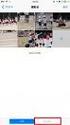 ozzio drive(mac 版 ) ユーザーガイド Last update 2015.10.27 Ver.1.0.4 1 ozzio drive とは インターネット上 ( クラウド ) に大切なデータを保存することができる便利なアプリケーション ( オンラインストレージ ) です 本資料について ozzio drive サービスは マイナーバージョンアップ等もあるため実際のクライアントと本資料に差分が発生する場合があります
ozzio drive(mac 版 ) ユーザーガイド Last update 2015.10.27 Ver.1.0.4 1 ozzio drive とは インターネット上 ( クラウド ) に大切なデータを保存することができる便利なアプリケーション ( オンラインストレージ ) です 本資料について ozzio drive サービスは マイナーバージョンアップ等もあるため実際のクライアントと本資料に差分が発生する場合があります
1. WebShare(HTML5 版 ) 編 1.1. ログイン / ログアウト ログイン 1 WebShare の URL にアクセスします xxxxx 部分は会社様によって異なります xxxxx 2 ユーザー名 パ
 操作ガイド Ver.2.3.1 目次 1. WebShare(HTML5 版 ) 編... - 2-1.1. ログイン / ログアウト... - 2-1.2. 表示更新... - 4-1.3. ファイル フォルダ一覧... - 5-1.3.1. フォルダ参照方法... - 5-1.3.2. フォルダ作成... - 8-1.3.3. アップロード... - 10-1.3.4. 名称変更... - 14-1.3.5.
操作ガイド Ver.2.3.1 目次 1. WebShare(HTML5 版 ) 編... - 2-1.1. ログイン / ログアウト... - 2-1.2. 表示更新... - 4-1.3. ファイル フォルダ一覧... - 5-1.3.1. フォルダ参照方法... - 5-1.3.2. フォルダ作成... - 8-1.3.3. アップロード... - 10-1.3.4. 名称変更... - 14-1.3.5.
PowerPoint プレゼンテーション
 スマートフォン タブレット インストール GooglePlay / AppStore で セキュア SAMBA と検索し アプリをインストールします プロファイル登録 プロファイル作成 をタップします インストール後 利用規約 / 個人情報保護方針 が表示されます 確認の上 同意する をタップします 必要事項を入力し プロファイルを作成する をタップします testxxxxx セキュア SAMBA
スマートフォン タブレット インストール GooglePlay / AppStore で セキュア SAMBA と検索し アプリをインストールします プロファイル登録 プロファイル作成 をタップします インストール後 利用規約 / 個人情報保護方針 が表示されます 確認の上 同意する をタップします 必要事項を入力し プロファイルを作成する をタップします testxxxxx セキュア SAMBA
Web ファイルアクセス (Nextcloud) 利用マニュアル PC 操作編 Ver /4/26 明治大学情報基盤本部
 Web ファイルアクセス (Nextcloud) 利用マニュアル PC 操作編 Ver.1.1 2019/4/26 明治大学情報基盤本部 I はじめに... 3 II ログイン方法... 4 III ファイルのアップロード... 6 IV ファイルのダウンロード... 7 V ファイル フォルダ名変更... 9 VI ファイルの削除... 10 VII お気に入り機能... 11 VIII ファイル共有...
Web ファイルアクセス (Nextcloud) 利用マニュアル PC 操作編 Ver.1.1 2019/4/26 明治大学情報基盤本部 I はじめに... 3 II ログイン方法... 4 III ファイルのアップロード... 6 IV ファイルのダウンロード... 7 V ファイル フォルダ名変更... 9 VI ファイルの削除... 10 VII お気に入り機能... 11 VIII ファイル共有...
BizDataBank とは インターネット上 ( クラウド ) に大切なデータを保存することができる便利なアプリケーション ( オンラインストレージ ) です 本資料について BizDataBank サービスは マイナーバージョンアップ等もあるため実際のクライアントと本資 料に差分が発生する場合が
 BizDataBank(Mac 版 ) ユーザーガイド Last update 2018.1.15 Ver.2.1.7 1 BizDataBank とは インターネット上 ( クラウド ) に大切なデータを保存することができる便利なアプリケーション ( オンラインストレージ ) です 本資料について BizDataBank サービスは マイナーバージョンアップ等もあるため実際のクライアントと本資 料に差分が発生する場合があります
BizDataBank(Mac 版 ) ユーザーガイド Last update 2018.1.15 Ver.2.1.7 1 BizDataBank とは インターネット上 ( クラウド ) に大切なデータを保存することができる便利なアプリケーション ( オンラインストレージ ) です 本資料について BizDataBank サービスは マイナーバージョンアップ等もあるため実際のクライアントと本資 料に差分が発生する場合があります
キャビネットの確認 キャビネットの確認 登録権または参照権があるキャビネットでは キャビネットの登録データを確認できます 各利用者の権限は 管理者によって設定されます キャビネットとファイル送受信の違い それぞれの特徴を確認し お客様のニーズに合わせて利用してください ファイル送受信の操作方法 ファ
 この章では キャビネットの利用方法などについて説明します キャビネットは 利用者同士が共有するデータ保管場所として利用できます ただし キャビネットは管理者のみが登録できます キャビネットの確認 26 新着データの確認 35 ごみ箱の確認 36 ファイルの検索 39 ファイルの管理 41 簡易クリップ 48 キャビネットの設定 49 キャビネットの確認 キャビネットの確認 登録権または参照権があるキャビネットでは
この章では キャビネットの利用方法などについて説明します キャビネットは 利用者同士が共有するデータ保管場所として利用できます ただし キャビネットは管理者のみが登録できます キャビネットの確認 26 新着データの確認 35 ごみ箱の確認 36 ファイルの検索 39 ファイルの管理 41 簡易クリップ 48 キャビネットの設定 49 キャビネットの確認 キャビネットの確認 登録権または参照権があるキャビネットでは
PowerPoint プレゼンテーション
 クラウドバックアップサービス 2016 年 05 月 26 日 目次 1.AOSアプリユーザー IDとライセンスキーの登録... 2 2. 起動と新規登録... 4 3. アプリ画面説明... 6 ホーム画面... 6 ナビゲーションドロワー... 6 バックアップデータの選択... 7 データの復元... 8 バックアップ済みデータの削除... 11 設定... 13 4.Webブラウザでの確認...
クラウドバックアップサービス 2016 年 05 月 26 日 目次 1.AOSアプリユーザー IDとライセンスキーの登録... 2 2. 起動と新規登録... 4 3. アプリ画面説明... 6 ホーム画面... 6 ナビゲーションドロワー... 6 バックアップデータの選択... 7 データの復元... 8 バックアップ済みデータの削除... 11 設定... 13 4.Webブラウザでの確認...
1. 基本操作 メールを使用するためにサインインします (1) サインインして利用する 1 ブラウザ (InternetExploler など ) を開きます 2 以下の URL へアクセスします ( 情報メディアセンターのトップページからも移動で
 学生用 Web メール (Office365) 利用マニュアル 目次 1. 基本操作 (1) サインインして利用する 1 (2) 受信メールの表示 2 (3) サインアウトして終了する 3 (4) メール作成と送信 4 2. 応用操作 (1) メール転送の設定 5 (2) アドレス帳 6 (3) 署名 7 (4) 添付ファイルの追加 8 (5) 添付ファイルの展開 9 付録 (1) 自動にメールを仕分けて整理する
学生用 Web メール (Office365) 利用マニュアル 目次 1. 基本操作 (1) サインインして利用する 1 (2) 受信メールの表示 2 (3) サインアウトして終了する 3 (4) メール作成と送信 4 2. 応用操作 (1) メール転送の設定 5 (2) アドレス帳 6 (3) 署名 7 (4) 添付ファイルの追加 8 (5) 添付ファイルの展開 9 付録 (1) 自動にメールを仕分けて整理する
KDDI ペーパーレスFAXサービス
 for Android 操作説明書 2012 年 2 月 7 日 KDDI 株式会社 はじめに 本操作説明書では KDDI ペーパーレス FAX サービス for Android の基本操作方法を記載しております KDDI ペーパーレス FAX サービス for Android は KDDI ペーパーレス FAX サービス に届いた FAX やメッセージを au の Andoroid スマートフォン上で簡単に確認することができます
for Android 操作説明書 2012 年 2 月 7 日 KDDI 株式会社 はじめに 本操作説明書では KDDI ペーパーレス FAX サービス for Android の基本操作方法を記載しております KDDI ペーパーレス FAX サービス for Android は KDDI ペーパーレス FAX サービス に届いた FAX やメッセージを au の Andoroid スマートフォン上で簡単に確認することができます
1 はじめに はじめに 制限事項 注意事項 お問い合わせ窓口 メールの利用 ( ブラウザを利用 ) OUTLOOK WEB APP への接続方法 EXCHANGE ONLINE の画面構成...
 Office365 スマートフォン利用 操作手順書 2016 年 4 月 16 日 1 1 はじめに... 3 1.1 はじめに... 3 1.2 制限事項 注意事項... 3 1.3 お問い合わせ窓口... 3 2 メールの利用 ( ブラウザを利用 )... 4 2.1 OUTLOOK WEB APP への接続方法... 4 2.2 EXCHANGE ONLINE の画面構成... 6 2.3 サインアウト...
Office365 スマートフォン利用 操作手順書 2016 年 4 月 16 日 1 1 はじめに... 3 1.1 はじめに... 3 1.2 制限事項 注意事項... 3 1.3 お問い合わせ窓口... 3 2 メールの利用 ( ブラウザを利用 )... 4 2.1 OUTLOOK WEB APP への接続方法... 4 2.2 EXCHANGE ONLINE の画面構成... 6 2.3 サインアウト...
PowerPoint プレゼンテーション
 Page:1 らくらくバックアップ for PC(AOS BOX) マニュアル 2014.11.27 更新 目次 Page:2 1. 機能概要一覧 2. 導入編 2-1. 導入編 ~ インストールと初期設定 ~ 2-2. 導入編 ~ インストールと初期設定 ~ 2-3. 導入編 ~ インストールと初期設定 ~ 2-4. 導入編 ~ インストールと初期設定 ~ 2-5. 導入編 ~ 設定 1~ 2-6.
Page:1 らくらくバックアップ for PC(AOS BOX) マニュアル 2014.11.27 更新 目次 Page:2 1. 機能概要一覧 2. 導入編 2-1. 導入編 ~ インストールと初期設定 ~ 2-2. 導入編 ~ インストールと初期設定 ~ 2-3. 導入編 ~ インストールと初期設定 ~ 2-4. 導入編 ~ インストールと初期設定 ~ 2-5. 導入編 ~ 設定 1~ 2-6.
Web ブラウザー編 ログイン フォルダーの作成 文書のアップロード 文書のダウンロード フォルダー / 文書の削除 文書公開 文書受け取り チェックアウト チェックイン ( ロック解除 ) ログアウト STEP 1 : ログイン 1 ご利用開始のお知らせ メールに記載されている URL から オン
 STEP : ご利用開始のお知らせ メールに記載されている URL から オンラインサービス 画面にアクセス https://workingfolder.fujixerox.co.jp/web/xxxxxxx/ XXXXXXX にはお客様のキャビネット ID が入ります 事前に設定しているお客様のユーザー ID/ パスワードを入力 ボタンをクリック 5 回入力を間違えるとロックされできなくなります
STEP : ご利用開始のお知らせ メールに記載されている URL から オンラインサービス 画面にアクセス https://workingfolder.fujixerox.co.jp/web/xxxxxxx/ XXXXXXX にはお客様のキャビネット ID が入ります 事前に設定しているお客様のユーザー ID/ パスワードを入力 ボタンをクリック 5 回入力を間違えるとロックされできなくなります
iphone 端末設定ガイド 改訂日付 :2018 年 10 月 2 日
 改訂日付 :2018 年 10 月 2 日 目次 1. アプリ登録 2. 2 1. 2 2. 利用設定 CardDAV を設定する デフォルトアカウントを設定する 3. 3 1. 3 2. アプリのログイン ログアウト SMART アドレス帳にログインする SMART アドレス帳をログアウトする 4. 4 1. プロファイルのダウンロード プロファイルをダウンロードする 5. 5 1. データ取得方法の設定
改訂日付 :2018 年 10 月 2 日 目次 1. アプリ登録 2. 2 1. 2 2. 利用設定 CardDAV を設定する デフォルトアカウントを設定する 3. 3 1. 3 2. アプリのログイン ログアウト SMART アドレス帳にログインする SMART アドレス帳をログアウトする 4. 4 1. プロファイルのダウンロード プロファイルをダウンロードする 5. 5 1. データ取得方法の設定
スライド 1
 Copyright 2004-2011NTT Communications Corporation Android 操作マニュアル Arcstar Conferencing Arcstar Web Conferencing (Web 会議 ) ~ ミーティングセンタ ~ NTT コミュニケーションズ株式会社ボイス & ビデオコミュニケーションサービス部 もくじ はじめに Android 端末での Meeting
Copyright 2004-2011NTT Communications Corporation Android 操作マニュアル Arcstar Conferencing Arcstar Web Conferencing (Web 会議 ) ~ ミーティングセンタ ~ NTT コミュニケーションズ株式会社ボイス & ビデオコミュニケーションサービス部 もくじ はじめに Android 端末での Meeting
4. ファイルアップロード機能 使い方 ファイルをドラッグ & ドロップ した状態 図 4-1: ファイルアップロード画面 ( 例 ) 1. 送信するファイルをドラッグ & ドロップしてください 送信するファイルの右のエリアをマウスでクリックする事により 従来のエクスプローラー形式のアップロードも可
 WebARENA 大容量ファイル転送 (1.1 版 ) 利用マニュアル 1. 機能概要 大容量ファイル転送 は 電子メールでは大きすぎて送ることができない 画像ファイル 音声 動画 CAD データなど容量の大きいファイルを オンラインストレージ上に保存し URL とパスワードを通知することで ファイルのやり取りをすることが可能な機能です 2. クライアント動作環境 クライアント動作確認済み環境につきましては以下となります
WebARENA 大容量ファイル転送 (1.1 版 ) 利用マニュアル 1. 機能概要 大容量ファイル転送 は 電子メールでは大きすぎて送ることができない 画像ファイル 音声 動画 CAD データなど容量の大きいファイルを オンラインストレージ上に保存し URL とパスワードを通知することで ファイルのやり取りをすることが可能な機能です 2. クライアント動作環境 クライアント動作確認済み環境につきましては以下となります
<4D F736F F D208BB388E78CA48B B838B F ED2837D836A B F53372E312E32816A5F E646F6378>
 Meiji Mail システム利用者マニュアル ios 7.1.2 第 1.2 版 2014 年 12 月 4 日 明治大学情報基盤本部 目次 はじめに... 2 1. メールクライアントの設定... 3 1.1. ActiveSync の接続設定... 3 1.2. IMAP の接続設定... 10 1.3. POP の接続設定... 15 2. メールクライアントの操作... 20 2.1. メールの送受信...
Meiji Mail システム利用者マニュアル ios 7.1.2 第 1.2 版 2014 年 12 月 4 日 明治大学情報基盤本部 目次 はじめに... 2 1. メールクライアントの設定... 3 1.1. ActiveSync の接続設定... 3 1.2. IMAP の接続設定... 10 1.3. POP の接続設定... 15 2. メールクライアントの操作... 20 2.1. メールの送受信...
目次 1 サービス概要 3 あんしんフィルター for auとは 4 動作環境 5 2 利用開始 6 アプリをインストールする 7 サービスを開始する 8,9 あんしんフィルター for au アプリアイコンの移動 10 3 設定変更 11 管理者を登録する 12 管理者画面を表示する 13 管理す
 保護者様向け設定ガイド 2017 年 2 月版 目次 1 サービス概要 3 あんしんフィルター for auとは 4 動作環境 5 2 利用開始 6 アプリをインストールする 7 サービスを開始する 8,9 あんしんフィルター for au アプリアイコンの移動 10 3 設定変更 11 管理者を登録する 12 管理者画面を表示する 13 管理するiPhone,iPadに名前をつける 13 フィルタリング強度を設定する
保護者様向け設定ガイド 2017 年 2 月版 目次 1 サービス概要 3 あんしんフィルター for auとは 4 動作環境 5 2 利用開始 6 アプリをインストールする 7 サービスを開始する 8,9 あんしんフィルター for au アプリアイコンの移動 10 3 設定変更 11 管理者を登録する 12 管理者画面を表示する 13 管理するiPhone,iPadに名前をつける 13 フィルタリング強度を設定する
1. 事前準備 ひかりワンチーム SP は インターネットにアクセスして利用するサービスです ご利用いただくには インターネット接続環境及びインターネットに接続可能な端末 (PC 等 ) WEB ブラウザが必要となります 以下のサービス推奨動作環境に合わせ 事前にご用意ください ひかりワンチーム S
 導入マニュアル 2017 年 8 月 29 日 NTT テクノクロス株式会社 1. 事前準備 ひかりワンチーム SP は インターネットにアクセスして利用するサービスです ご利用いただくには インターネット接続環境及びインターネットに接続可能な端末 (PC 等 ) WEB ブラウザが必要となります 以下のサービス推奨動作環境に合わせ 事前にご用意ください ひかりワンチーム SP 推奨動作環境 < インターネット接続環境
導入マニュアル 2017 年 8 月 29 日 NTT テクノクロス株式会社 1. 事前準備 ひかりワンチーム SP は インターネットにアクセスして利用するサービスです ご利用いただくには インターネット接続環境及びインターネットに接続可能な端末 (PC 等 ) WEB ブラウザが必要となります 以下のサービス推奨動作環境に合わせ 事前にご用意ください ひかりワンチーム SP 推奨動作環境 < インターネット接続環境
home-portal2_mobile_quickguide_user_v1.0
 HOME-PORTAL2 モバイルアプリクイックガイド 利用者向け Ver1.0 HOME-PORTAL2 モバイルアプリでできること 1. HOME-PORTAL モバイルアプリとはご利 のスマートフォンで HOME-PORTAL を利 することができます スマートフォンにインストールされているブラウザで利 するよりもより便利に HOME-PORTAL をご活用いただけます ios AndroidOS
HOME-PORTAL2 モバイルアプリクイックガイド 利用者向け Ver1.0 HOME-PORTAL2 モバイルアプリでできること 1. HOME-PORTAL モバイルアプリとはご利 のスマートフォンで HOME-PORTAL を利 することができます スマートフォンにインストールされているブラウザで利 するよりもより便利に HOME-PORTAL をご活用いただけます ios AndroidOS
セキュアブラウザについて セキュアブラウザは デスクネッツを自宅や外出先などから安全に利用するためのツール ( アプリ ) です セキュアブラウザというアプリを使用してデスクネッツを利用します 通常のブラウザアクセスと同じようにデスクネッツをご利用頂けます 端末の紛失 盗難による情報漏えいを防ぐため
 desknet's NEO スマートフォン版 セキュアブラウザ端末認証あり利用ガイド ios 編 作成 バージョン 株式会社ネオジャパン 016 年 7 月版 本書に掲載されている会社名 製品名は それぞれ各社の商標または登録商標です 本文中に は明記していません セキュアブラウザについて セキュアブラウザは デスクネッツを自宅や外出先などから安全に利用するためのツール ( アプリ ) です セキュアブラウザというアプリを使用してデスクネッツを利用します
desknet's NEO スマートフォン版 セキュアブラウザ端末認証あり利用ガイド ios 編 作成 バージョン 株式会社ネオジャパン 016 年 7 月版 本書に掲載されている会社名 製品名は それぞれ各社の商標または登録商標です 本文中に は明記していません セキュアブラウザについて セキュアブラウザは デスクネッツを自宅や外出先などから安全に利用するためのツール ( アプリ ) です セキュアブラウザというアプリを使用してデスクネッツを利用します
目次 1. アプリケーション登録 利用設定 CardDAV 設定 デフォルトアカウント設定 アプリケーションのログイン ログアウト KDDI SMARTアドレス帳 にログインする KDDI SMARTアドレス帳 にログイン
 改訂日付 :2018 年 12 月 10 日 1 目次 1. アプリケーション登録 2. 2 1. 2 2. 利用設定 CardDAV 設定 デフォルトアカウント設定 3. 3 1. 3 2. 3 3. 4. 4 1. アプリケーションのログイン ログアウト KDDI SMARTアドレス帳 にログインする KDDI SMARTアドレス帳 にログインする KDDI Business ID ご利用時 KDDI
改訂日付 :2018 年 12 月 10 日 1 目次 1. アプリケーション登録 2. 2 1. 2 2. 利用設定 CardDAV 設定 デフォルトアカウント設定 3. 3 1. 3 2. 3 3. 4. 4 1. アプリケーションのログイン ログアウト KDDI SMARTアドレス帳 にログインする KDDI SMARTアドレス帳 にログインする KDDI Business ID ご利用時 KDDI
PowerPoint プレゼンテーション
 接続方法 リモートアクセスオプション外出先での使用方法 Ver3.0 下記の一覧からご利用する方法 端末に合うページへお進みください 社内 LAN 接続社内のノートパソコンを持ち出して社内 LAN に直接アクセスできる リモートデスクトップ接続タブレットやスマートフォンから社内のパソコンを操作できる オフィス外出先等オフィス外出先等外にリモートアクセス持出しリモートアクセスされる端末する端末 共有フォルダ
接続方法 リモートアクセスオプション外出先での使用方法 Ver3.0 下記の一覧からご利用する方法 端末に合うページへお進みください 社内 LAN 接続社内のノートパソコンを持ち出して社内 LAN に直接アクセスできる リモートデスクトップ接続タブレットやスマートフォンから社内のパソコンを操作できる オフィス外出先等オフィス外出先等外にリモートアクセス持出しリモートアクセスされる端末する端末 共有フォルダ
P.2 もくじ 8. ファイルのアップロードとダウンロード 8-. ファイルのアップロード 8-2. ファイル指定でアップロード 8-3. Zip 解凍アップロード 8-4. ドラッグ & ドロップで一括アップロード 8-5. ファイルのダウンロード 9. ファイルの送信 ( おすすめ機能 ) 9-
 Biz ストレージファイルシェアユーザー操作マニュアル ~MyDisk 機能 ~ ご不明な点はサイト内の よくある質問 をご覧ください 202 年 4 月 ShareStage ASP サービス よりサービス名称を変更いたしました 208 年 3 月 22 日更新 NTT コミュニケーションズ株式会社 P.2 もくじ 8. ファイルのアップロードとダウンロード 8-. ファイルのアップロード 8-2.
Biz ストレージファイルシェアユーザー操作マニュアル ~MyDisk 機能 ~ ご不明な点はサイト内の よくある質問 をご覧ください 202 年 4 月 ShareStage ASP サービス よりサービス名称を変更いたしました 208 年 3 月 22 日更新 NTT コミュニケーションズ株式会社 P.2 もくじ 8. ファイルのアップロードとダウンロード 8-. ファイルのアップロード 8-2.
Cloud Disk とは インターネット 上 (クラウド)に 大 切 なデータを 保 存 することができる 便 利 なアプリケーション(オンラインストレージ)です 本 資 料 について Cloud Disk サービスは マイナーバージョンアップ 等 もあるため 実 際 のクライアントと 本 資 料
 Cloud Disk(Mac 版 ) ユーザーガイド Last update 2013.10.23 Ver.2.1.1 1 Cloud Disk とは インターネット 上 (クラウド)に 大 切 なデータを 保 存 することができる 便 利 なアプリケーション(オンラインストレージ)です 本 資 料 について Cloud Disk サービスは マイナーバージョンアップ 等 もあるため 実 際 のクライアントと
Cloud Disk(Mac 版 ) ユーザーガイド Last update 2013.10.23 Ver.2.1.1 1 Cloud Disk とは インターネット 上 (クラウド)に 大 切 なデータを 保 存 することができる 便 利 なアプリケーション(オンラインストレージ)です 本 資 料 について Cloud Disk サービスは マイナーバージョンアップ 等 もあるため 実 際 のクライアントと
1. WebShare 編 1.1. ログイン / ログアウト ログイン 1 WebShare の URL にアクセスします xxxxx 部分は会社様によって異なります xxxxx. 2 ログイン名 パスワードを入力し
 操作ガイド Ver.2.3 目次 1. WebShare 編... - 2-1.1. ログイン / ログアウト... - 2-1.2. 表示更新... - 4-1.3. Java インストール... - 5-1.4. ファイル フォルダ一覧... - 11-1.4.1. フォルダ参照方法... - 11-1.4.2. フォルダ作成... - 16-1.4.3. アップローダ... - 18-1.4.4.
操作ガイド Ver.2.3 目次 1. WebShare 編... - 2-1.1. ログイン / ログアウト... - 2-1.2. 表示更新... - 4-1.3. Java インストール... - 5-1.4. ファイル フォルダ一覧... - 11-1.4.1. フォルダ参照方法... - 11-1.4.2. フォルダ作成... - 16-1.4.3. アップローダ... - 18-1.4.4.
PowerPoint プレゼンテーション
 Web 会議システム説明書 (Google ハングアウト編 ) Ver 201709 株式会社ファントゥ 1 Google+ のアカウントで出来ることで利用できるサービス ハングアウト カレンダー コミュニティ Google のアカウントを取得することで これらのサービスを利用することができます これら以外にも Google の様々なアプリケーションを利用することができますが ここでは Google
Web 会議システム説明書 (Google ハングアウト編 ) Ver 201709 株式会社ファントゥ 1 Google+ のアカウントで出来ることで利用できるサービス ハングアウト カレンダー コミュニティ Google のアカウントを取得することで これらのサービスを利用することができます これら以外にも Google の様々なアプリケーションを利用することができますが ここでは Google
1.4. ローカル ( オフラインファイル ) オフラインファイルを開く 同期 情報確認
 操作ガイド Ver.3.0 目次 1. iphone 編... - 3-1.1. アプリインストール... - 3-1.2. プロファイル... - 4-1.2.1. プロファイル新規追加 ログイン... - 4-1.2.2. プロファイル削除... - 7-1.2.3. プロファイル編集... - 8-1.3. サーバ ( サーバファイル )... - 10-1.3.1. ファイル参照... -
操作ガイド Ver.3.0 目次 1. iphone 編... - 3-1.1. アプリインストール... - 3-1.2. プロファイル... - 4-1.2.1. プロファイル新規追加 ログイン... - 4-1.2.2. プロファイル削除... - 7-1.2.3. プロファイル編集... - 8-1.3. サーバ ( サーバファイル )... - 10-1.3.1. ファイル参照... -
マイフォルダへのアクセス マイフォルダ をクリックすると マイフォルダの一覧画面へ遷移します 利用の手引き ver.5 フォルダの作成 新規フォルダ をクリックして フォルダ名を入力し 作成 ボタンをクリックする ファイルのアップロード ファイルをアップロードしたいフォルダをクリックして開き アップ
 KUMail ストレージサービス利用の手引き URL:https://fsv.iimc.kyoto-u.ac.jp/ SPS-ID と SPS-ID のパスワードでログイン オンラインストレージ構築パッケージ Proself Ver.5 ネット環境があれば学内外の方とファイルやフォルダを共有することができます 本マニュアルは基本的な操作を記載していますので 参考にしてください 目 次 〇マイフォルダへのアクセス
KUMail ストレージサービス利用の手引き URL:https://fsv.iimc.kyoto-u.ac.jp/ SPS-ID と SPS-ID のパスワードでログイン オンラインストレージ構築パッケージ Proself Ver.5 ネット環境があれば学内外の方とファイルやフォルダを共有することができます 本マニュアルは基本的な操作を記載していますので 参考にしてください 目 次 〇マイフォルダへのアクセス
SAMBA Stunnel(Windows) 編 1. インストール 1 セキュア SAMBA の URL にアクセスし ログインを行います xxx 部分は会社様によって異なります xxxxx 2 Windows 版ダウンロード ボ
 操作ガイド Ver.2.3 目次 1. インストール... - 2-2. SAMBA Stunnel 利用... - 8-2.1. 接続確認... - 8-2.2. 編集... - 11-2.3. インポート... - 14-2.4. 削除... - 15-2.5 フォルダショートカットの作成... - 16-3. 動作環境... - 18-4. 参考資料 ( 接続状況が不安定な場合の対処方法について
操作ガイド Ver.2.3 目次 1. インストール... - 2-2. SAMBA Stunnel 利用... - 8-2.1. 接続確認... - 8-2.2. 編集... - 11-2.3. インポート... - 14-2.4. 削除... - 15-2.5 フォルダショートカットの作成... - 16-3. 動作環境... - 18-4. 参考資料 ( 接続状況が不安定な場合の対処方法について
倫理審査申請システム利用ガイド(申請者編)
 東京慈恵会医科大学 倫理審査申請システム利用ガイド 申請者編 平成 28 年 3 月版 目 次 1. システムの利用準備...- 3 - ( ア ) システムの起動...- 3 - ( イ ) ユーザー登録 ( 教員の方向 )...- 4 - ( ウ ) ユーザー登録 ( 職員の方 )...- 5 - ( エ ) パスワードの再作成...- 7 - ( オ ) ログイン...- 8 - ( カ )
東京慈恵会医科大学 倫理審査申請システム利用ガイド 申請者編 平成 28 年 3 月版 目 次 1. システムの利用準備...- 3 - ( ア ) システムの起動...- 3 - ( イ ) ユーザー登録 ( 教員の方向 )...- 4 - ( ウ ) ユーザー登録 ( 職員の方 )...- 5 - ( エ ) パスワードの再作成...- 7 - ( オ ) ログイン...- 8 - ( カ )
目次 1. はじめに WEB インタフェース... 4 アクセス方法... 4 操作方法 FTP クライアント FFFTP(WINDOWS) インストール方法 アクセス方法 操作方法 CYBERD
 ストレージサービスご利用マニュアル (Ver1.3) 目次 1. はじめに... 3 2. WEB インタフェース... 4 アクセス方法... 4 操作方法... 5 3.FTP クライアント... 9 3-1.FFFTP(WINDOWS)... 10 インストール方法... 10 アクセス方法... 11 操作方法... 15 3-2.CYBERDUCK (MAC OS)... 20 〇インストール方法...
ストレージサービスご利用マニュアル (Ver1.3) 目次 1. はじめに... 3 2. WEB インタフェース... 4 アクセス方法... 4 操作方法... 5 3.FTP クライアント... 9 3-1.FFFTP(WINDOWS)... 10 インストール方法... 10 アクセス方法... 11 操作方法... 15 3-2.CYBERDUCK (MAC OS)... 20 〇インストール方法...
オフラインファイルを開く 同期 情報確認
 操作ガイド Ver.3.0 目次 1. ipad 編... - 3-1.1. アプリインストール... - 3-1.2. プロファイル... - 4-1.2.1. プロファイル新規追加 ログイン... - 4-1.2.2. プロファイル削除... - 7-1.2.3. プロファイル編集... - 9-1.3. サーバ ( サーバファイル )... - 10-1.3.1. ファイル参照... - 10-1.3.2.
操作ガイド Ver.3.0 目次 1. ipad 編... - 3-1.1. アプリインストール... - 3-1.2. プロファイル... - 4-1.2.1. プロファイル新規追加 ログイン... - 4-1.2.2. プロファイル削除... - 7-1.2.3. プロファイル編集... - 9-1.3. サーバ ( サーバファイル )... - 10-1.3.1. ファイル参照... - 10-1.3.2.
アプリ版居宅介護支援システム簡単操作マニュアル 2017 年度版 総合案内 サポートデスク Copyright(C) 2010 ITSS All Rights Reserved.
 アプリ版居宅介護支援システム簡単操作マニュアル 2017 年度版 総合案内 サポートデスク 050-5846-5624 Copyright(C) 2010 ITSS All Rights Reserved. アプリ版 楽にネット居宅介護支援 かんたんガイド 0 章はじめに 0.0 操作の流れ 1 1 章アプリの設定 1.1 アプリ用アカウントの作成方法 1.2 アプリのダウンロード 2 4 2 章アプリの操作方法
アプリ版居宅介護支援システム簡単操作マニュアル 2017 年度版 総合案内 サポートデスク 050-5846-5624 Copyright(C) 2010 ITSS All Rights Reserved. アプリ版 楽にネット居宅介護支援 かんたんガイド 0 章はじめに 0.0 操作の流れ 1 1 章アプリの設定 1.1 アプリ用アカウントの作成方法 1.2 アプリのダウンロード 2 4 2 章アプリの操作方法
ファイルをアップロードする場合は BOX2 画面で + をタップし ギャ ラリーからアップロード ストレージからアップロード を選択します フォルダを作成する場合 フォルダの作成 をタップします フォルダ名を入力して > をクリックするとフォルダが作成されます ギャラリーからアップロード を選択した
 HOME-PORTAL2 モバイルアプリクイックガイド 利用者向け Ver1.3 HOME-PORTAL2 モバイルアプリでできること 1. HOME-PORTAL モバイルアプリとはご利用のスマートフォンで HOME-PORTAL を利用することができます スマートフォンにインストールされているブラウザで利用するよりもより便利に HOME-PORTAL をご活用いただけます ios AndroidOS
HOME-PORTAL2 モバイルアプリクイックガイド 利用者向け Ver1.3 HOME-PORTAL2 モバイルアプリでできること 1. HOME-PORTAL モバイルアプリとはご利用のスマートフォンで HOME-PORTAL を利用することができます スマートフォンにインストールされているブラウザで利用するよりもより便利に HOME-PORTAL をご活用いただけます ios AndroidOS
ファイルをアップロードする場合は BOX2 画面で + をタップし ギャ ラリーからアップロード ストレージからアップロード を選択します フォルダを作成する場合 フォルダの作成 をタップします フォルダ名を入力して > をクリックするとフォルダが作成されます ギャラリーからアップロード を選択した
 HOME-PORTAL2 モバイルアプリクイックガイド 利用者向け Ver1.4 HOME-PORTAL2 モバイルアプリでできること 1. HOME-PORTAL モバイルアプリとはご利用のスマートフォンで HOME-PORTAL を利用することができます スマートフォンにインストールされているブラウザで利用するよりもより便利に HOME-PORTAL をご活用いただけます ios AndroidOS
HOME-PORTAL2 モバイルアプリクイックガイド 利用者向け Ver1.4 HOME-PORTAL2 モバイルアプリでできること 1. HOME-PORTAL モバイルアプリとはご利用のスマートフォンで HOME-PORTAL を利用することができます スマートフォンにインストールされているブラウザで利用するよりもより便利に HOME-PORTAL をご活用いただけます ios AndroidOS
SOBA ミエルカ クラウドセミナーモード 配信者マニュアル 目次 はじめに 配信者のユーザー登録について ライブ配信の作成 ライブ配信への招待 ライブ配信への参加方法... 4 (1) ライブ配信を選んで参加する方法 ( 管理者 配信
 SOBA ミエルカ クラウドセミナーモード 配信者マニュアル 目次 はじめに... 2 1. 配信者のユーザー登録について... 2 2. ライブ配信の作成... 3 3. ライブ配信への招待... 4 4. ライブ配信への参加方法... 4 (1) ライブ配信を選んで参加する方法 ( 管理者 配信者 )... 5 (2) 招待状より参加する方法 ( 管理者 配信者 視聴者 )... 5 5. ライブ配信ルーム内の機能...
SOBA ミエルカ クラウドセミナーモード 配信者マニュアル 目次 はじめに... 2 1. 配信者のユーザー登録について... 2 2. ライブ配信の作成... 3 3. ライブ配信への招待... 4 4. ライブ配信への参加方法... 4 (1) ライブ配信を選んで参加する方法 ( 管理者 配信者 )... 5 (2) 招待状より参加する方法 ( 管理者 配信者 視聴者 )... 5 5. ライブ配信ルーム内の機能...
P. もくじ 4.ShareDisk 機能 4-. アップロード方法の種類 アップロード可能なファイルサイズ 4-. ファイルの送信 ( ドラッグ & ドロップでアップロード (HTML5)) 4-3. ファイルの送信 ( ファイルずつ指定してアップロード ) 4-4. 送信状況一覧 4-5. ファ
 Biz ストレージファイルシェアユーザー操作マニュアル ~ShareDisk 機能 ~ ご不明な点はサイト内の よくある質問 をご覧ください 0 年 4 月 ShareStage ASP サービス よりサービス名称を変更いたしました 08 年 3 月 日更新 NTT コミュニケーションズ株式会社 P. もくじ 4.ShareDisk 機能 4-. アップロード方法の種類 アップロード可能なファイルサイズ
Biz ストレージファイルシェアユーザー操作マニュアル ~ShareDisk 機能 ~ ご不明な点はサイト内の よくある質問 をご覧ください 0 年 4 月 ShareStage ASP サービス よりサービス名称を変更いたしました 08 年 3 月 日更新 NTT コミュニケーションズ株式会社 P. もくじ 4.ShareDisk 機能 4-. アップロード方法の種類 アップロード可能なファイルサイズ
Proselfの利用方法
 Proself の利用方法 東海大学札幌校舎 第 1.1 版 目次 1. Proself を利用するには... 1 1.1. ウェブからの利用... 1 1.2. 閲覧用ソフトウェアをインストールして利用... 1 1.2.1. Windows の場合... 1 1.2.2. Android の場合... 2 1.2.3. ios の場合... 2 1.2.4. Proself Client と同期ツール...
Proself の利用方法 東海大学札幌校舎 第 1.1 版 目次 1. Proself を利用するには... 1 1.1. ウェブからの利用... 1 1.2. 閲覧用ソフトウェアをインストールして利用... 1 1.2.1. Windows の場合... 1 1.2.2. Android の場合... 2 1.2.3. ios の場合... 2 1.2.4. Proself Client と同期ツール...
LCV-Net ファイルコンテナ ユーザーマニュアル
 LCV-Net ファイルコンテナ ユーザーマニュアル 目次 本手順について... 1 用語 機能解説 新機能について...... 2 3 1. ログイン方法... 4 1.1. ファイルコンテナ の画面の構成... 5 1.2. ファイル一覧... 6 2. 基本操作 2.1. フォルダの種類... 7 2.2. フォルダを作成する... 8 2.3.ファイルをアップロードする 2.3.1. ファイルを指定してアップロード...
LCV-Net ファイルコンテナ ユーザーマニュアル 目次 本手順について... 1 用語 機能解説 新機能について...... 2 3 1. ログイン方法... 4 1.1. ファイルコンテナ の画面の構成... 5 1.2. ファイル一覧... 6 2. 基本操作 2.1. フォルダの種類... 7 2.2. フォルダを作成する... 8 2.3.ファイルをアップロードする 2.3.1. ファイルを指定してアップロード...
フォルダの作成 使用率 (%) が表示されます 新規フォルダの作成をクリック フォルダ名 を入力し 作成 ボタンをクリック ユーザー設定で 使用言語の選択ができます ( 日本語 英語 中国語 ) ファイルのアップロード 1 ファイルをアップロードするフォルダをダブルクリックする このフォルダにアップ
 KUMail ストレージサービス 利用の手引き URL:https://fsv.iimc.kyoto-u.ac.jp/ SPS-ID と SPS-ID のパスワードでログイン オンラインストレージ構築パッケージ Proself Ver.4 学内外の方とネット環境があればファイルやフォルダを共有することができます 基本的な操作を記載していますので 参考にしてください -------------------------------------------------------------------------
KUMail ストレージサービス 利用の手引き URL:https://fsv.iimc.kyoto-u.ac.jp/ SPS-ID と SPS-ID のパスワードでログイン オンラインストレージ構築パッケージ Proself Ver.4 学内外の方とネット環境があればファイルやフォルダを共有することができます 基本的な操作を記載していますので 参考にしてください -------------------------------------------------------------------------
内容 専用アプリケーションをインストールする... 3 アカウントを設定する... 5 ファイル フォルダをアップロードする... 8 ファイル フォルダをダウンロードする 専用アプリケーションをアンインストールする 転送状態 ( ファイルアップロード進捗状況 ) を確認する
 ServersMan@Disk Windows 版専用アプリケーション操作マニュアル 1 内容 専用アプリケーションをインストールする... 3 アカウントを設定する... 5 ファイル フォルダをアップロードする... 8 ファイル フォルダをダウンロードする... 11 専用アプリケーションをアンインストールする... 12 転送状態 ( ファイルアップロード進捗状況 ) を確認する... 14
ServersMan@Disk Windows 版専用アプリケーション操作マニュアル 1 内容 専用アプリケーションをインストールする... 3 アカウントを設定する... 5 ファイル フォルダをアップロードする... 8 ファイル フォルダをダウンロードする... 11 専用アプリケーションをアンインストールする... 12 転送状態 ( ファイルアップロード進捗状況 ) を確認する... 14
<4D F736F F D D815B A982E782CC E E646F6378>
 [ 情報センター / 情報リテラシー ] スマートフォンからの SIGN 利用 1. はじめに 1.1 ブラウザアプリの用意 SIGN の各サービスは iphone や Android 端末から利用可能です iphone の標準ブラウザは safari ですが 統合認証は safari に正式に対応していません ここでは iphone と Android 端末ともに Google Chrome ブラウザでの利用方法を説明します
[ 情報センター / 情報リテラシー ] スマートフォンからの SIGN 利用 1. はじめに 1.1 ブラウザアプリの用意 SIGN の各サービスは iphone や Android 端末から利用可能です iphone の標準ブラウザは safari ですが 統合認証は safari に正式に対応していません ここでは iphone と Android 端末ともに Google Chrome ブラウザでの利用方法を説明します
PowerPoint プレゼンテーション
 Synology インストールガイド 株式会社アスク Synology NAS でできること 家庭内に設置することで簡単に写真や動画の共有が行えます ユーザーごとに閲覧可否を制御することが出来ます 専用のアプリを利用することでスマートフォンやタブレットからもアクセスできます 特定のフォルダのみ閲覧可能 外出先など外部のネットワークからアクセス 写真や動画のアップロード Synology NAS アプリを利用して閲覧
Synology インストールガイド 株式会社アスク Synology NAS でできること 家庭内に設置することで簡単に写真や動画の共有が行えます ユーザーごとに閲覧可否を制御することが出来ます 専用のアプリを利用することでスマートフォンやタブレットからもアクセスできます 特定のフォルダのみ閲覧可能 外出先など外部のネットワークからアクセス 写真や動画のアップロード Synology NAS アプリを利用して閲覧
2 ログイン ( パソコン版画面 ) Web サイトのログイン画面が表示されます 通知メールに記載されている ID と仮パスワードを入力して ログイン ボタンをクリックしてください ID パスワードを連続して 5 回間違うと 当 I D はロックアウト ( 一時的に使用不可 ) されるので ご注意く
 作成 : 株式会社 TKC 作成日 : 平成 29 年 11 月 16 日 PX まいポータル給与明細等の Web 閲覧サイトの利用マニュアル 1. 利用準備 既に扶養控除等申告書の Web 入力サイトまたは給与明細等の Web 閲覧サイトをご利用の場合 利用準備 は不要です (1) テストメールの受信勤め先での Web サイトの利用開始準備の際 メールアドレスが正しいことを確認するため テストメールが送信されます
作成 : 株式会社 TKC 作成日 : 平成 29 年 11 月 16 日 PX まいポータル給与明細等の Web 閲覧サイトの利用マニュアル 1. 利用準備 既に扶養控除等申告書の Web 入力サイトまたは給与明細等の Web 閲覧サイトをご利用の場合 利用準備 は不要です (1) テストメールの受信勤め先での Web サイトの利用開始準備の際 メールアドレスが正しいことを確認するため テストメールが送信されます
SAMBA Stunnel(Mac) 編 1. インストール 1 セキュア SAMBA の URL にアクセスし ログインを行います xxxxx 部分は会社様によって異なります xxxxx 2 Mac OS 版ダウンロー
 操作ガイド Ver.2.3 目次 1. インストール... - 2-2. SAMBA Stunnel 利用... - 5-2.1. 接続確認... - 5-2.2. 編集... - 9-2.3. インポート... - 12-2.4. 削除... - 14-3. 動作環境... - 15-4. 参考資料 ( 接続状況が不安定な場合の対処方法について )... - 16-4.1. サービスの再起動...
操作ガイド Ver.2.3 目次 1. インストール... - 2-2. SAMBA Stunnel 利用... - 5-2.1. 接続確認... - 5-2.2. 編集... - 9-2.3. インポート... - 12-2.4. 削除... - 14-3. 動作環境... - 15-4. 参考資料 ( 接続状況が不安定な場合の対処方法について )... - 16-4.1. サービスの再起動...
Microsoft Word - JAFZ01)[Office365]OneDrive_for_Business利用手順.docx
![Microsoft Word - JAFZ01)[Office365]OneDrive_for_Business利用手順.docx Microsoft Word - JAFZ01)[Office365]OneDrive_for_Business利用手順.docx](/thumbs/91/105860320.jpg) [Office365] OneDrive for Business 利用手順 マニュアル JAFZ01 平成 30 年 3 月 29 日情報センター 本学が利用している Office365 for Education に含まれるサービスの一つ OneDrive for Business は インターネットにファイルを保存する場所があり 閲覧 編集 共有等ができます 学園内の大短学生および教員の皆様にご利用いただけます
[Office365] OneDrive for Business 利用手順 マニュアル JAFZ01 平成 30 年 3 月 29 日情報センター 本学が利用している Office365 for Education に含まれるサービスの一つ OneDrive for Business は インターネットにファイルを保存する場所があり 閲覧 編集 共有等ができます 学園内の大短学生および教員の皆様にご利用いただけます
目次 1. はじめに - ログインとトップ画面の見方 各種の設定について ログインしましょう トップ画面の見方について ユーザー情報を設定しましょう パスワードを変更しましょう 電子会議室のメール配信設定をしま
 イーデスク 3 導入マニュアル かんたん操作ガイド http://edesk.jp/ イーデスク 3 利用環境 パソコンで利用する場合 OS Microsoft Windows 2000, XP, Vista Mac OS 10.1.x, 10.2.x 以降 ブラウザ Microsoft Windows の場合 Microsoft Internet Explorer 5.5 SP2 以上 Mozilla
イーデスク 3 導入マニュアル かんたん操作ガイド http://edesk.jp/ イーデスク 3 利用環境 パソコンで利用する場合 OS Microsoft Windows 2000, XP, Vista Mac OS 10.1.x, 10.2.x 以降 ブラウザ Microsoft Windows の場合 Microsoft Internet Explorer 5.5 SP2 以上 Mozilla
スライド 1
 セキュリティ安心ブラウザ Android 版 WEBフィルタリングソフト 簡単マニュアル onlyタフ レットフィルタリンク ( ファイナルスマホセキュリティ ) のインストール onlyタフ レットフィルタリンク ( ファイナルスマホセキュリティ ) の初期設定 onlyタフ レットフィルタリンク ( ファイナルスマホセキュリティ ) の使い方 ( ブラウザ ) onlyタフ レットフィルタリンク
セキュリティ安心ブラウザ Android 版 WEBフィルタリングソフト 簡単マニュアル onlyタフ レットフィルタリンク ( ファイナルスマホセキュリティ ) のインストール onlyタフ レットフィルタリンク ( ファイナルスマホセキュリティ ) の初期設定 onlyタフ レットフィルタリンク ( ファイナルスマホセキュリティ ) の使い方 ( ブラウザ ) onlyタフ レットフィルタリンク
Microsoft Word - office365利用手順書.doc
 桜美林大学 情報システム部 2017/10/1 内容 1. はじめに... 2 1.1. Microsoft Office365 の概要... 2 1.2. 利用資格... 2 1.3. 利用可能な機能... 2 2. Microsoft Office365 利用手順... 3 2.1. サインイン... 3 2.2. オフライン版 office の使用... 5 2.3. オンライン版 office
桜美林大学 情報システム部 2017/10/1 内容 1. はじめに... 2 1.1. Microsoft Office365 の概要... 2 1.2. 利用資格... 2 1.3. 利用可能な機能... 2 2. Microsoft Office365 利用手順... 3 2.1. サインイン... 3 2.2. オフライン版 office の使用... 5 2.3. オンライン版 office
OpenVPN接続マニュアル
 発行日バージョン更新者更新内容 2013/04/04 1 ディーネット西浦新規作成 大阪本社 541-0041 大阪市中央区北浜 2-6-11 北浜エクセルビル 5F TEL:06-6231-8887 FAX:06-6231-8897 version 1 東京本社 105-0001 東京都港区虎ノ門 2-3-22 第一秋山ビル 5F TEL:03-3591-8887 FAX:03-3591-8886
発行日バージョン更新者更新内容 2013/04/04 1 ディーネット西浦新規作成 大阪本社 541-0041 大阪市中央区北浜 2-6-11 北浜エクセルビル 5F TEL:06-6231-8887 FAX:06-6231-8897 version 1 東京本社 105-0001 東京都港区虎ノ門 2-3-22 第一秋山ビル 5F TEL:03-3591-8887 FAX:03-3591-8886
1. マイページの取得 学情主催イベント原稿入稿システム URL 上記 URL にアクセスしてください ( ブラウザに直接入力してください ) 1-1. メールアドレスの入力 トップページ 上記の学情主催イベント原
 学情主催イベント原稿入稿システム利用マニュアル ( 第三版 2017. 7) 目次 1. マイページの取得... 1 1-1. メールアドレスの入力... 1 1-2. マイページ登録用 URL の送信... 2 1-3. マイページ登録情報の入力... 3 1-4. マイページ登録情報の確認... 3 1-5. マイページ取得完了... 4 2. ログイン... 4 3. パスワードの再設定...
学情主催イベント原稿入稿システム利用マニュアル ( 第三版 2017. 7) 目次 1. マイページの取得... 1 1-1. メールアドレスの入力... 1 1-2. マイページ登録用 URL の送信... 2 1-3. マイページ登録情報の入力... 3 1-4. マイページ登録情報の確認... 3 1-5. マイページ取得完了... 4 2. ログイン... 4 3. パスワードの再設定...
メール利用マニュアル (Web ブラウザ編 ) 1
 メール利用マニュアル (Web ブラウザ編 ) 1 目次 1. メールサービス (OWA) への接続... 4 1.1. 前提条件... 4 1.2. 接続手順... 5 2. 基本設定の変更... 9 2.1. メール表示方法の変更... 9 2.2. 添付ファイルの設定... 10 2.3. 優先受信トレイ... 12 2.4. リンクのプレビュー... 13 2.6. メッセージ形式... 14
メール利用マニュアル (Web ブラウザ編 ) 1 目次 1. メールサービス (OWA) への接続... 4 1.1. 前提条件... 4 1.2. 接続手順... 5 2. 基本設定の変更... 9 2.1. メール表示方法の変更... 9 2.2. 添付ファイルの設定... 10 2.3. 優先受信トレイ... 12 2.4. リンクのプレビュー... 13 2.6. メッセージ形式... 14
Microsoft Word _鶴見大学_利用者マニュアル.docx
 鶴見大学 Office365 メール利用者マニュアル 目次 1. Office365 メールとは... 2 2. Office365 メールの利用画面イメージ... 4 3. Office365 の基本的な動作を確認する... 6 Office365 にログインする ( サインイン )... 6 Office365 からログアウトする ( サインアウト )... 7 テーマを変更する... 7 4.
鶴見大学 Office365 メール利用者マニュアル 目次 1. Office365 メールとは... 2 2. Office365 メールの利用画面イメージ... 4 3. Office365 の基本的な動作を確認する... 6 Office365 にログインする ( サインイン )... 6 Office365 からログアウトする ( サインアウト )... 7 テーマを変更する... 7 4.
目次 目次 サービス内容... 2 どこでもキャビネットとは... 2 Windows クライアント版アプリの概要... 2 お問い合わせ窓口... 2 インストール / アンインストール... 3 インストールする... 3 アカウントを設定する... 5 アンインストールする... 8 基本操作
 Windows 版アプリ 操作マニュアル 2018 年 10 月版 目次 目次 サービス内容... 2 どこでもキャビネットとは... 2 Windows クライアント版アプリの概要... 2 お問い合わせ窓口... 2 インストール / アンインストール... 3 インストールする... 3 アカウントを設定する... 5 アンインストールする... 8 基本操作... 10 キャビネット フォルダーの種類...
Windows 版アプリ 操作マニュアル 2018 年 10 月版 目次 目次 サービス内容... 2 どこでもキャビネットとは... 2 Windows クライアント版アプリの概要... 2 お問い合わせ窓口... 2 インストール / アンインストール... 3 インストールする... 3 アカウントを設定する... 5 アンインストールする... 8 基本操作... 10 キャビネット フォルダーの種類...
もくじ 6. ファイルの共有 6-1. Group Disk 6-2. グループに参加する 6-3. グループへのファイルアップロード 6-4. グループへファイル指定でアップロード 6-5. グループへ Zip 解凍アップロード 6-6. グループへドラッグ & ドロップで一括アップロード 6-7
 Biz ストレージファイルシェアユーザー操作マニュアル ~GroupDisk 機能 ~ ご不明な点はサイト内の よくある質問 をご覧ください 2012 年 4 月 ShareStage ASP サービス よりサービス名称を変更いたしました 2018 年 3 月 22 日更新 NTT コミュニケーションズ株式会社 もくじ 6. ファイルの共有 6-1. Group Disk 6-2. グループに参加する
Biz ストレージファイルシェアユーザー操作マニュアル ~GroupDisk 機能 ~ ご不明な点はサイト内の よくある質問 をご覧ください 2012 年 4 月 ShareStage ASP サービス よりサービス名称を変更いたしました 2018 年 3 月 22 日更新 NTT コミュニケーションズ株式会社 もくじ 6. ファイルの共有 6-1. Group Disk 6-2. グループに参加する
Microsoft Word Webmail
 7.8 Web Mail を利用する Web Mail は ウェブブラウザを介して東京都市大学のメールサーバから電子メールを送受信するものです 以下にメールの受信や送信などの基本的な使い方を説明します 第 7 章電子メール (Web Mail) 1. 利用を開始する ( ログイン ) (1) ブラウザの URL 入力欄に https://mail.tcu.ac.jp/ を入力して Enter キーを押してください
7.8 Web Mail を利用する Web Mail は ウェブブラウザを介して東京都市大学のメールサーバから電子メールを送受信するものです 以下にメールの受信や送信などの基本的な使い方を説明します 第 7 章電子メール (Web Mail) 1. 利用を開始する ( ログイン ) (1) ブラウザの URL 入力欄に https://mail.tcu.ac.jp/ を入力して Enter キーを押してください
SciFinder (Web版) のエラーへの対処法
 SciFinder (Web 版 ) のエラーへの対処法 一般社団法人化学情報協会 2011 年 4 月改訂 ケース 1:SciFinder (Web 版 ) にアクセスできない ブラウザーの お気に入り から SciFinder (Web 版 ) にアクセスしている場合, 左記のエラー (HTTP 500 内部サーバーエラー ) によりアクセスできない. 解決方法 : お気に入りに登録された URL
SciFinder (Web 版 ) のエラーへの対処法 一般社団法人化学情報協会 2011 年 4 月改訂 ケース 1:SciFinder (Web 版 ) にアクセスできない ブラウザーの お気に入り から SciFinder (Web 版 ) にアクセスしている場合, 左記のエラー (HTTP 500 内部サーバーエラー ) によりアクセスできない. 解決方法 : お気に入りに登録された URL
PowerPoint プレゼンテーション
 2019/4/26 版 セットアップマニュアル 一般財団法人日本データ通信協会 人材研修部 1. 事前準備 はじめに elpit 学習システムにログインするためには elpit 学習用端末 ( 以下学習端末という ) 及び学習アプリ認証用端末 ( 以下認証端末という ) が必要です 登録手続きにあたり 以下をご準備ください 必要システム構成 Windows ( 学習端末 / 認証端末
2019/4/26 版 セットアップマニュアル 一般財団法人日本データ通信協会 人材研修部 1. 事前準備 はじめに elpit 学習システムにログインするためには elpit 学習用端末 ( 以下学習端末という ) 及び学習アプリ認証用端末 ( 以下認証端末という ) が必要です 登録手続きにあたり 以下をご準備ください 必要システム構成 Windows ( 学習端末 / 認証端末
目次 ログイン ログイン お知らせ画面... 3 チェック結果の表示 / 新規作成 / 更新 / データ出力 チェック結果一覧の表示 新規作成 チェック結果の検索 チェック結果の詳
 FUJITSU Intelligent Society Solution 智の WA! アセスメント支援クラウド ユーザーマニュアル 平成 29 年 7 月 31 日 株式会社富士通エフサス Copyright 2014-2017 FUJITSU FSAS INC. 目次 ログイン... 1 1.1. ログイン... 1 1.2. お知らせ画面... 3 チェック結果の表示 / 新規作成 / 更新
FUJITSU Intelligent Society Solution 智の WA! アセスメント支援クラウド ユーザーマニュアル 平成 29 年 7 月 31 日 株式会社富士通エフサス Copyright 2014-2017 FUJITSU FSAS INC. 目次 ログイン... 1 1.1. ログイン... 1 1.2. お知らせ画面... 3 チェック結果の表示 / 新規作成 / 更新
目次 1 サービス概要 3 あんしんフィルター for auとは 4 動作環境 5 2 利用開始 6 アプリをインストールする 7 サービスを開始する 8,9 あんしんフィルター for au アプリアイコンの移動 10 3 設定変更 11 管理者を登録する 12 管理者画面を表示する 13 管理す
 保護者様向け設定ガイド (ios 版 ) 2017 年 8 月版 目次 1 サービス概要 3 あんしんフィルター for auとは 4 動作環境 5 2 利用開始 6 アプリをインストールする 7 サービスを開始する 8,9 あんしんフィルター for au アプリアイコンの移動 10 3 設定変更 11 管理者を登録する 12 管理者画面を表示する 13 管理するiPhone,iPadに名前をつける
保護者様向け設定ガイド (ios 版 ) 2017 年 8 月版 目次 1 サービス概要 3 あんしんフィルター for auとは 4 動作環境 5 2 利用開始 6 アプリをインストールする 7 サービスを開始する 8,9 あんしんフィルター for au アプリアイコンの移動 10 3 設定変更 11 管理者を登録する 12 管理者画面を表示する 13 管理するiPhone,iPadに名前をつける
クライアント証明書インストールマニュアル
 事前設定付クライアント証明書インストールマニュアル このマニュアルは クライアント証明書インストールマニュアル の手順で証明書がインストールできなかった方のための インストールマニュアルです エクストラネットは Internet Explorer をご利用ください Microsoft Edge 他 Internet Explorer 以外のブラウザではご利用になれません 当マニュアル利用にあたっては
事前設定付クライアント証明書インストールマニュアル このマニュアルは クライアント証明書インストールマニュアル の手順で証明書がインストールできなかった方のための インストールマニュアルです エクストラネットは Internet Explorer をご利用ください Microsoft Edge 他 Internet Explorer 以外のブラウザではご利用になれません 当マニュアル利用にあたっては
Microsoft Word PQI iConnect APP User Guide V1.2_JP.docx
 Power Quotient International Co., Ltd. PQI iconnect ユーザーガイド PQI iconnect シリーズ Lightning 端子搭載 USB ドライブ用アプリ 改訂履歴 日付 バージョン 備考 2015 年 12 月 1.0 初版 2016 年 1 月 1.1 保証 サポート情報追加 2016 年 9 月 1.2 連絡先バックアップの説明追加 注記
Power Quotient International Co., Ltd. PQI iconnect ユーザーガイド PQI iconnect シリーズ Lightning 端子搭載 USB ドライブ用アプリ 改訂履歴 日付 バージョン 備考 2015 年 12 月 1.0 初版 2016 年 1 月 1.1 保証 サポート情報追加 2016 年 9 月 1.2 連絡先バックアップの説明追加 注記
目 次 1. はじめに ソフトの起動と終了 環境設定 発助 SMS ファイルの操作 電話番号設定 運用条件 回線情報 SMS 送信の開始と停止 ファイル出力... 16
 発助 SMS 操作マニュアル Ver1.2 2018.7.21 ソフトプラン合同会社 1/18 目 次 1. はじめに... 3 2. ソフトの起動と終了... 3 3. 環境設定... 5 4. 発助 SMS ファイルの操作... 7 5. 電話番号設定... 9 6. 運用条件... 11 7. 回線情報... 12 8.SMS 送信の開始と停止... 13 9. ファイル出力... 16 10.
発助 SMS 操作マニュアル Ver1.2 2018.7.21 ソフトプラン合同会社 1/18 目 次 1. はじめに... 3 2. ソフトの起動と終了... 3 3. 環境設定... 5 4. 発助 SMS ファイルの操作... 7 5. 電話番号設定... 9 6. 運用条件... 11 7. 回線情報... 12 8.SMS 送信の開始と停止... 13 9. ファイル出力... 16 10.
共済会_Kねっと利用マニュアル(2018).indd
 ~ K ねっとシステム利用マニュアル ~ ご注意 この冊子にはインターネット上で職員会員に関するデータを取り扱うための設定や操作方法等が記載されています 別紙 WEB 方式利用通知 とあわせて厳重に管理及び保管をしてください 2018.9 改訂 目次 Ⅰ.K ねっと概要 1 Ⅱ.K ねっとへの接続方法 ( ログイン ) 1 Ⅲ. 操作方法 1. ファイルのダウンロード ( 俸給等報告データの 取得
~ K ねっとシステム利用マニュアル ~ ご注意 この冊子にはインターネット上で職員会員に関するデータを取り扱うための設定や操作方法等が記載されています 別紙 WEB 方式利用通知 とあわせて厳重に管理及び保管をしてください 2018.9 改訂 目次 Ⅰ.K ねっと概要 1 Ⅱ.K ねっとへの接続方法 ( ログイン ) 1 Ⅲ. 操作方法 1. ファイルのダウンロード ( 俸給等報告データの 取得
目次 1. はじめに 更新履歴 ログイン ログアウト ログイン時の URL とユーザー名 ログイン ログアウト トップ画面 活動一覧画面 活動情報の
 子どもゆめ基金助成活動情報サイト 団体管理サイト操作マニュアル Ver.1.1 目次 1. はじめに... 3 1.1. 更新履歴... 3 2. ログイン ログアウト... 5 2.1. ログイン時の URL とユーザー名... 5 2.2. ログイン... 5 2.3. ログアウト... 6 3. トップ画面... 7 3.1. 活動一覧画面... 7 3.2. 活動情報の 詳細 について...
子どもゆめ基金助成活動情報サイト 団体管理サイト操作マニュアル Ver.1.1 目次 1. はじめに... 3 1.1. 更新履歴... 3 2. ログイン ログアウト... 5 2.1. ログイン時の URL とユーザー名... 5 2.2. ログイン... 5 2.3. ログアウト... 6 3. トップ画面... 7 3.1. 活動一覧画面... 7 3.2. 活動情報の 詳細 について...
中央大学 SSL-VPN サービス接続マニュアル (Mac 版 ) 目次 1. VPNソフトのインストール 1 2. 初回の接続 回目以降の接続 接続終了の手順 14 OS のバージョンによる設定差異等で不明点がある場合は 多摩 IT センターまでお問い合わせください
 中央大学 SSL-VPN サービス接続マニュアル (Mac 版 ) 目次 1. VPNソフトのインストール 1 2. 初回の接続 8 3. 2 回目以降の接続 10 4. 接続終了の手順 14 OS のバージョンによる設定差異等で不明点がある場合は までお問い合わせください 1. VPN ソフトのインストール 1 web ブラウザを起動し 以下の URL にアクセスします 本書では Safari を使用します
中央大学 SSL-VPN サービス接続マニュアル (Mac 版 ) 目次 1. VPNソフトのインストール 1 2. 初回の接続 8 3. 2 回目以降の接続 10 4. 接続終了の手順 14 OS のバージョンによる設定差異等で不明点がある場合は までお問い合わせください 1. VPN ソフトのインストール 1 web ブラウザを起動し 以下の URL にアクセスします 本書では Safari を使用します
<4D F736F F D208BB388E78CA48B B838B F ED2837D836A B E64726F E34816A5F E646F6378>
 Meiji Mail システム利用者マニュアル Android4.4 第 1.1 版 2014 年 10 月 15 日 明治大学情報基盤本部 目次 はじめに... 2 1. メールクライアントの設定... 3 1.1. ActiveSync の接続設定... 3 1.2. IMAP の接続設定... 8 1.3. POP の接続設定... 13 1.4. アカウントの同期更新... 18 2. メールクライアントの操作...
Meiji Mail システム利用者マニュアル Android4.4 第 1.1 版 2014 年 10 月 15 日 明治大学情報基盤本部 目次 はじめに... 2 1. メールクライアントの設定... 3 1.1. ActiveSync の接続設定... 3 1.2. IMAP の接続設定... 8 1.3. POP の接続設定... 13 1.4. アカウントの同期更新... 18 2. メールクライアントの操作...
Cloud Disk とは インターネット 上 (クラウド)に 大 切 なデータを 保 存 することが 出 来 る 便 利 なアプリケーション (オンラインストレージ)です 本 資 料 について Cloud Disk サービスは マイナーバージョンアップ 等 もあるため 実 際 のクライアントと 本
 Cloud Disk (Web ブラウザ 版 ) ユーザガイド Version 2.0.3 Lastupdate 2013.8.12 1 Cloud Disk とは インターネット 上 (クラウド)に 大 切 なデータを 保 存 することが 出 来 る 便 利 なアプリケーション (オンラインストレージ)です 本 資 料 について Cloud Disk サービスは マイナーバージョンアップ 等 もあるため
Cloud Disk (Web ブラウザ 版 ) ユーザガイド Version 2.0.3 Lastupdate 2013.8.12 1 Cloud Disk とは インターネット 上 (クラウド)に 大 切 なデータを 保 存 することが 出 来 る 便 利 なアプリケーション (オンラインストレージ)です 本 資 料 について Cloud Disk サービスは マイナーバージョンアップ 等 もあるため
エンカレッジオンラインのご利用について 動作環境 : パソコン(Windows/Mac) ブラウザ :Internet Explorer Google Chrome Firefox Safari の各最新版 回線速度 : 下り 5Mbps 以上の速度を維持できる安定した環境 スマートフォン タブレッ
 受講者向けご利用マニュアル 2017 年 12 月 26 日版 エンカレッジオンラインのご利用について 動作環境 : パソコン(Windows/Mac) ブラウザ :Internet Explorer Google Chrome Firefox Safari の各最新版 回線速度 : 下り 5Mbps 以上の速度を維持できる安定した環境 スマートフォン タブレット OS:iOS 7 以上 (iphone
受講者向けご利用マニュアル 2017 年 12 月 26 日版 エンカレッジオンラインのご利用について 動作環境 : パソコン(Windows/Mac) ブラウザ :Internet Explorer Google Chrome Firefox Safari の各最新版 回線速度 : 下り 5Mbps 以上の速度を維持できる安定した環境 スマートフォン タブレット OS:iOS 7 以上 (iphone
目次 1. ログイン P2 2. 送受信管理 P メールの新規送信 P 未送信 ( 保存 ) メールの編集 削除 P 送信済みメールの状況確認 P6 3. メンバー ( 送信先 ) 管理 P メンバーの新規登録 編集 P メンバーの削除 P
 2011.02.24 目次 1. ログイン P2 2. 送受信管理 P3 2-1. メールの新規送信 P4 2-2. 未送信 ( 保存 ) メールの編集 削除 P5 2-3. 送信済みメールの状況確認 P6 3. メンバー ( 送信先 ) 管理 P7 3-1. メンバーの新規登録 編集 P8 3-2. メンバーの削除 P9 3-3. メンバーの一括管理 P10 4. グループ管理 P11 4-1.
2011.02.24 目次 1. ログイン P2 2. 送受信管理 P3 2-1. メールの新規送信 P4 2-2. 未送信 ( 保存 ) メールの編集 削除 P5 2-3. 送信済みメールの状況確認 P6 3. メンバー ( 送信先 ) 管理 P7 3-1. メンバーの新規登録 編集 P8 3-2. メンバーの削除 P9 3-3. メンバーの一括管理 P10 4. グループ管理 P11 4-1.
<コンタクト>クイックマニュアル
 2018.9.13 G Suite 拡張ソリューション rakumo コンタクトクイックマニュアル お問い合わせ 050-1746-9402 support@rakumo.com rakumo サポート 9:00~18:00( 土 / 日 / 祝日除く ) https://support.rakumo.com/rakumo-support/inquiry/ 目次 1 概要 アクセス 3 2 推奨動作環境
2018.9.13 G Suite 拡張ソリューション rakumo コンタクトクイックマニュアル お問い合わせ 050-1746-9402 support@rakumo.com rakumo サポート 9:00~18:00( 土 / 日 / 祝日除く ) https://support.rakumo.com/rakumo-support/inquiry/ 目次 1 概要 アクセス 3 2 推奨動作環境
< 目次 > 1. このアプリについて [P3] 2. アプリのインストール方法 [P3~] 2-1. Android 版アプリケーション 2-2. Web 版アプリケーション 3. アプリの流れについて [P4~] 4. 各クライアントアプリの操作方法 [P9~] 4-1. Android 版アプ
![< 目次 > 1. このアプリについて [P3] 2. アプリのインストール方法 [P3~] 2-1. Android 版アプリケーション 2-2. Web 版アプリケーション 3. アプリの流れについて [P4~] 4. 各クライアントアプリの操作方法 [P9~] 4-1. Android 版アプ < 目次 > 1. このアプリについて [P3] 2. アプリのインストール方法 [P3~] 2-1. Android 版アプリケーション 2-2. Web 版アプリケーション 3. アプリの流れについて [P4~] 4. 各クライアントアプリの操作方法 [P9~] 4-1. Android 版アプ](/thumbs/49/25250187.jpg) アーチェリーリアルタイム対戦システム Args( アーグス ) 取扱説明書 宮城県工業高等学校情報研究部 プロジェクトチーム Args 2016/01/09 更新版 < 目次 > 1. このアプリについて [P3] 2. アプリのインストール方法 [P3~] 2-1. Android 版アプリケーション 2-2. Web 版アプリケーション 3. アプリの流れについて [P4~] 4. 各クライアントアプリの操作方法
アーチェリーリアルタイム対戦システム Args( アーグス ) 取扱説明書 宮城県工業高等学校情報研究部 プロジェクトチーム Args 2016/01/09 更新版 < 目次 > 1. このアプリについて [P3] 2. アプリのインストール方法 [P3~] 2-1. Android 版アプリケーション 2-2. Web 版アプリケーション 3. アプリの流れについて [P4~] 4. 各クライアントアプリの操作方法
<4D F736F F D D B E C5816A8E ED282CC82BD82DF82CC8F4390B3979A97F >
 ドロップボックス (2 版 ) 使用者のための修正履歴 2013.08.02 下記変更箇所以外にも画面変更によりほぼ全ページのキャプチャを入れ替えました 以下は 手順で異なる部分のみになります ページ箇所内容 3 3 ~611まで Google Play の画面が変わったことにより インストール手順のキャプチャ変更 5 9 ボタン名が変わった ( 同意してダウンロード 同意する ) 6 11 2 つ目の青文字コメントは
ドロップボックス (2 版 ) 使用者のための修正履歴 2013.08.02 下記変更箇所以外にも画面変更によりほぼ全ページのキャプチャを入れ替えました 以下は 手順で異なる部分のみになります ページ箇所内容 3 3 ~611まで Google Play の画面が変わったことにより インストール手順のキャプチャ変更 5 9 ボタン名が変わった ( 同意してダウンロード 同意する ) 6 11 2 つ目の青文字コメントは
1. Office365 ProPlus アプリケーションから利用する方法 (Windows / Mac) この方法では Office365 ProPlus アプリケーションで ファイルの保管先として OneDrive を指定することができます Office365 ProPlus アプリケーションで
 Microsoft OneDrive 利用マニュアル お使いの PC で OneDrive を利用するには 下記の方法があります 本マニュアルでは それぞれの方法で OneDrive を利用する手順 ( サインイン サインアウトの手順 ) を説明します 1. Office365 ProPlus アプリケーションから利用する方法 (Windows / Mac) Office アプリケーションは ファイルの保管先として
Microsoft OneDrive 利用マニュアル お使いの PC で OneDrive を利用するには 下記の方法があります 本マニュアルでは それぞれの方法で OneDrive を利用する手順 ( サインイン サインアウトの手順 ) を説明します 1. Office365 ProPlus アプリケーションから利用する方法 (Windows / Mac) Office アプリケーションは ファイルの保管先として
Gate_PC0815
 V-CUBE Gate ご利 マニュアル 株式会社ブイキューブ PC 版 1 次 はじめに 本マニュアルについて V-CUBE Gate とは 機能 1) ユーザー登録 2) ログイン 3) メイン画 4) プロフィール変更 / パスワード変更 5) チャットの開始 6) 通知 7) 新規ユーザーの追加 8) 検索 9) ユーザーの情報確認 10) ユーザー 11) 管理者による管理モードの切り替え
V-CUBE Gate ご利 マニュアル 株式会社ブイキューブ PC 版 1 次 はじめに 本マニュアルについて V-CUBE Gate とは 機能 1) ユーザー登録 2) ログイン 3) メイン画 4) プロフィール変更 / パスワード変更 5) チャットの開始 6) 通知 7) 新規ユーザーの追加 8) 検索 9) ユーザーの情報確認 10) ユーザー 11) 管理者による管理モードの切り替え
Microsoft Word - 動画が視聴できない場合.docx
 動画が視聴できない場合 動作 推奨環境を満たし必要なソフトウェアもインストールしたうえで プレビュー動 画が再生できない場合は以下を確認してください 動作 推奨環境 web ブラウザのインストールについて動作 推奨環境以外の新しい web ブラウザを利用していて プレビュー動画試聴に不具合が発生する場合は 下記の手順でブラウザ設定の変更 あるいはダウングレードを行ってください Internet Explorer
動画が視聴できない場合 動作 推奨環境を満たし必要なソフトウェアもインストールしたうえで プレビュー動 画が再生できない場合は以下を確認してください 動作 推奨環境 web ブラウザのインストールについて動作 推奨環境以外の新しい web ブラウザを利用していて プレビュー動画試聴に不具合が発生する場合は 下記の手順でブラウザ設定の変更 あるいはダウングレードを行ってください Internet Explorer
本ガイドの使い方 注意事項の定義 本ガイドでは 以下の記号が使用されます ヒントアイコンは 有益なヒントや補足情報を提供します 商標について BROTHER は ブラザー工業株式会社の商標または登録商標です Wi-Fi および Wi-Fi Direct は Wi-Fi Alliance の商標です
 モバイルプリント & スキャンガイド Brother iprint&scan 用 (ios) 本ガイドの使い方 注意事項の定義 本ガイドでは 以下の記号が使用されます ヒントアイコンは 有益なヒントや補足情報を提供します 商標について BROTHER は ブラザー工業株式会社の商標または登録商標です Wi-Fi および Wi-Fi Direct は Wi-Fi Alliance の商標です Google
モバイルプリント & スキャンガイド Brother iprint&scan 用 (ios) 本ガイドの使い方 注意事項の定義 本ガイドでは 以下の記号が使用されます ヒントアイコンは 有益なヒントや補足情報を提供します 商標について BROTHER は ブラザー工業株式会社の商標または登録商標です Wi-Fi および Wi-Fi Direct は Wi-Fi Alliance の商標です Google
スライド 1
 Biz ストレージファイルシェアユーザー操作マニュアル ~ ログインと個人情報設定 ~ ご不明な点はサイト内の よくある質問 をご覧ください 2012 年 4 月 ShareStage ASP サービス よりサービス名称を変更いたしました 2018 年 7 月 8 日更新 NTT コミュニケーションズ株式会社 もくじ ご利用環境について 1. ログインと個人情報設定 1-1. ログイン方法 1-2.
Biz ストレージファイルシェアユーザー操作マニュアル ~ ログインと個人情報設定 ~ ご不明な点はサイト内の よくある質問 をご覧ください 2012 年 4 月 ShareStage ASP サービス よりサービス名称を変更いたしました 2018 年 7 月 8 日更新 NTT コミュニケーションズ株式会社 もくじ ご利用環境について 1. ログインと個人情報設定 1-1. ログイン方法 1-2.
1 GRIDY Office について 1-1 GRIDY Office でできること 1-2 GRIDY Office へのログイン 1-3 GRIDY Office で作成したファイルの保存 2 GRIDY Office クライアントをインストールする 3 GRIDY Office を利用する
 GRIDY Office 操作ガイド 2010 年 10 月 1 日 ブランドダイアログ株式会社 1 GRIDY Office について 1-1 GRIDY Office でできること 1-2 GRIDY Office へのログイン 1-3 GRIDY Office で作成したファイルの保存 2 GRIDY Office クライアントをインストールする 3 GRIDY Office を利用する 3-1
GRIDY Office 操作ガイド 2010 年 10 月 1 日 ブランドダイアログ株式会社 1 GRIDY Office について 1-1 GRIDY Office でできること 1-2 GRIDY Office へのログイン 1-3 GRIDY Office で作成したファイルの保存 2 GRIDY Office クライアントをインストールする 3 GRIDY Office を利用する 3-1
3 for ios 4 5 7 8 9 iphone 0 for ios 3 3 4 5 5 6 Web / 6 4 7 / 8 9 5 App 3
 保 護 者 様 向 け 設 定 ガイド 3 for ios 4 5 7 8 9 iphone 0 for ios 3 3 4 5 5 6 Web / 6 4 7 / 8 9 5 App 3 for ios 4 5 3 for ios for ios Web Web Web 4G LTE 3G Wi-Fi OK! NO! ABC 4 OS ios 5. iphone ipad Wi-Fi au ID
保 護 者 様 向 け 設 定 ガイド 3 for ios 4 5 7 8 9 iphone 0 for ios 3 3 4 5 5 6 Web / 6 4 7 / 8 9 5 App 3 for ios 4 5 3 for ios for ios Web Web Web 4G LTE 3G Wi-Fi OK! NO! ABC 4 OS ios 5. iphone ipad Wi-Fi au ID
